Právní upozornění. Další servery s elektronickým obsahem
|
|
|
- Renata Kolářová
- před 8 lety
- Počet zobrazení:
Transkript
1
2 Právní upozornění Všechna práva vyhrazena. Žádná část této tištěné či elektronické knihy nesmí být reprodukována a šířena v papírové, elektronické či jiné podobě bez předchozího písemného souhlasu nakladatele. Neoprávněné užití této knihy bude trestně stíháno. Používání elektronické verze knihy je umožněno jen osobě, která ji legálně nabyla v rozsahu stanoveném autorským zákonem. Elektronická kniha je datový soubor, který lze užívat pouze v takové formě, v jaké jej lze stáhnout z portálu. Jakékoliv neoprávněné užití elektronické knihy nebo její části, spočívající např. v kopírování, úpravách, prodeji, pronajímání, půjčování, sdělování veřejnosti nebo jakémkoliv druhu obchodování nebo neobchodního šíření je zakázáno! Zejména je zakázána jakákoliv konverze datového souboru nebo extrakce části nebo celého textu, umisťování textu na servery, ze kterých je možno tento soubor dále stahovat, přitom není rozhodující, kdo takového sdílení umožnil. Je zakázáno sdělování údajů o uživatelském účtu jiným osobám, zasahování do technických prostředků, které chrání elektronickou knihu, případně omezují rozsah jejího užití. Uživatel také není oprávněn jakkoliv testovat, dekompilovat, zkoušet či obcházet technické zabezpečení elektronické knihy. Děkujeme že elektronické knihy nelegálně nešíříte. Podporujete tak vznik dalších elektronických titulů. Kopírování zabíjí elektronické knihy! (c) Computer Media s.r.o. Všechna práva vyhrazena. info@computermedia.cz Další servery s elektronickým obsahem v i d e o p r í r u c k y. c z
3 333 tipů a triků pro WINDOWS 7 Karel Klatovský Nakladatelství a vydavatelství R
4 tipů a triků pro Windows tipů a triků pro Windows 7 Ing. Karel Klatovský Návrh vnitřního layoutu: Pavel Navrátil Zlom a sazba: Jan Paroulek Testování: Milan Machát Návrh obálky: Ing. Michal Jiříček Jazyková úprava: Mgr. Ludmila Klatovská Computer Media s.r.o. Vydání první, 2010 Všechna práva vyhrazena ISBN: Žádná část této publikace nesmí být publikována a šířena žádným způsobem a v žádné podobě bez písemného svolení vydavatele. Názvy produktů a firem uvedených v knize mohou být registrovanými ochrannými známkami jejich vlastníků. Computer Media s.r.o. Hrubčická Kralice na Hané Telefon: Fax: info@computermedia.cz WEB: Kompletní nabídku literatury Computer Media s.r.o. můžete získat i objednat na internetové adrese Nakladatelství a vydavatelství R Videoprírucky.cz Nový způsob výuky počítačových programů 2
5 Obsah Obsah Operační systém Windows 7/ Instalace Jak používat tuto knihu? Jaké jsou novinky v systému Windows 7? Jaká edice Windows 7 je pro mne nejvhodnější? Mám instalovat 32bitovou nebo 64bitovou verzi? Jaké jsou minimální systémové požadavky na instalaci Windows 7? Jak při instalaci zobrazit příkazovou řádku? Jak nainstalovat Windows 7 z USB disku? Lze mít na jednom počítači Windows 7 i Windows XP? Lze nainstalovat Windows 7 i bez instalačního klíče? Kde jsou všechny edice pro instalaci Windows 7? Lze provést upgrade z dřívější verze Windows? Lze provést upgrade z nižší edice Windows 7? Jak během instalace rozdělit pevný disk na oddíly?...21 Hlavní panel Jak přesunout hlavní panel? Jak nastavit malé ikony na hlavním panelu? Jak na hlavním panelu zobrazit název dne? Jak v oznamovací oblasti zobrazit název měsíce? Jak aktualizovat přesný čas? Jak nastavit další časové pásmo? Jak aktivovat panel rychlé spuštění? Jak skrýt panel jazyků? Jak skrýt systémové ikony v oznamovací oblasti? Jak zobrazit v oznamovací oblasti pouze některé aplikace? Jak kompletně skrýt oznamovací oblast? Jak připnout aplikace na hlavní panel? Jak přidat zástupce na Počítač na hlavní panel? Jak nastavit automatické skrývání hlavního panelu? Jak uzamknout hlavní panel? Jak zobrazit kontextové nabídky hlavního panelu v dřívějším stylu? Užitečné klávesové zkratky pro hlavní panel Minimalizace a maximalizace pomocí kláves Setřeste je Doleva i doprava Jak vypnout funkci AeroShake? Jak vypnout funkci AeroSnap? Jak vypnout Aero Jak zobrazit pouze aktuální okno? Jak si stáhnout nové motivy pro Windows 7? Jak odinstalovat motiv systému? Jak změnit motiv systému Windows 7? Jak nastavit pozadí pracovní plochy? Podívejte se na pozadí plochy z jiných zemí Jak nastavit měnící se pozadí pracovní plochy? Mrkněte se na pracovní plochu Jak si rychle zobrazit kalendář? Jak rychle zobrazit miniaplikace? Jak získat další miniaplikace na plochu?
6 tipů a triků pro Windows Jak bude zítra? Jak automaticky zarovnávat ikony na ploše? Jak zobrazit na ploše ikonu Počítač? Jak změnit ikonu Počítač? Jak seřadit ikony na ploše? Jak změnit velikost ikon na ploše? Jak skrýt ikonu Windows Live Messengeru? Jak zobrazit obraz i na dalších monitorech a projektoru? Jak upravit text ClearType Jak na nic nezapomenout? Jak nastavit barvu rychlých poznámek? Jak přiblížit obraz? Užitečné klávesové zkratky pro Lupu Jak zjistit velikost souboru či složky? Jaká je klávesová zkratka pro vytvoření nové složky? Jak změnit ikonu složky? Jak přidat složku do oblíbených? Jak přidat zástupce na složku Video do nabídky Start? Jak změnit výchozí umístění pro složku Dokumenty? Jak vytvořit zástupce souboru nebo aplikace? Jak vytvořit zástupce beze jména? Jak zobrazit skryté soubory? Jak přejmenovat soubor? Jak zobrazit předchozí verze souborů? Jak změnit počet nabízených naposledy otevřených souborů? Jak zkopírovat soubor na flash disk? Jak zazipovat soubory? Jak rozzipovat soubory? Jak zobrazit soubory PDF? Jak vytvořit zástupce pro restart počítače? Jak zobrazit dokumenty vytvořené v Microsoft Office?...61 Aplikace Jsou všechny mé aplikace a počítač kompatibilní s Windows 7? Jak spustit nekompatibilní aplikaci? Jak spustit aplikaci v režimu kompatibility? Jak odinstalovat/nainstalovat hry? Jak správně odinstalovat nepotřebnou aplikaci? Jak co nejrychleji spustit aplikaci či nástroj? Jak vytvořit klávesovou zkratku pro spuštění aplikace? Jak nastavit spouštění aplikace jedním kliknutím myši? Jak otevřít jeden program vícekrát? Jak nastavit výchozí aplikace? Jak zapnout spuštění aplikace po startu? Jak zakázat spuštění programu po startu? Jak naplánovat spuštění libovolné úlohy či aplikace? Jak zabránit spuštění nežádoucích aplikací? Přepínáme z jedné aplikace na druhou O něco hezčí přepínání aplikací Trojrozměrné přepínání aplikací Jak změnit ikonu zástupce aplikace? Jak odstranit šipku u ikony zástupce aplikace?...72
7 Obsah 98. Jak spustit aplikaci jako jiný uživatel? Jak otevřít soubor v jiné aplikaci? Jak uzavřít nereagující aplikaci? Kde je Windows Movie Maker? Jak napsat ve Windows 7 dopis? Co je nového v aplikaci Malování? Co je nového v aplikaci WordPad? Jak vložit speciální znak nebo symbol? Co je to Windows deník? Užitečné klávesové zkratky pro Malování Užitečné klávesové zkratky pro WordPad Užitečné klávesové zkratky pro Windows Media Player Jak si zadarmo volat s přáteli? Jaké jsou pokročilé nástroje Kalkulačky? Jak provést převod jednotek? Užitečné klávesové zkratky pro Kalkulačku...85 Průzkumník Jak rychle otevřít Průzkumníka? Jak v Průzkumníkovi o úroveň výš? Jak nastavit výchozí lokaci pro Průzkumníka? Jak seřadit soubory v Průzkumníku? Jak vytvořit novou knihovnu? Užitečné klávesové zkratky pro Průzkumníka...91 Koš Jak skrýt na ploše ikonu Koš? Jak změnit ikonu Koše? Jak nastavit velikost Koše? Jak vypnout funkci Koše? Jak smazat soubor bez uložení do Koše?...94 Multimédia Jak převést hudební CD do formátu MP3/WMA? Jak z MP3/WMA souborů udělat audio CD? Jak zobrazit miniatury obrázků? Jak opravit vzhled fotografie? Jak vytvořit panoramatické fotky? Jak vytisknout pohodlně fotografie? Jak zobrazit fotografie jako prezentaci? Jak naskenovat obrázek? Jak vytvořit snímek a výřez obrazovky? Jak nahrát video z videokamery? Jak vytvořit efektní film? Uživatelské účty Jak změnit obrázek na přihlašovací obrazovce? Jak zapnout automatické přihlašování do Windows? Jak vytvořit uživatelský účet? Jak přejmenovat uživatelský účet? Jak smazat uživatelský účet? Jak změnit obrázek uživatelského účtu? Jak změnit heslo uživatele? Jak spravovat uživatelská hesla?
8 tipů a triků pro Windows Jak se ochránit proti zapomenutí hesla? Jak aktivovat účet uživatele Administrator Jak přejmenovat účet Administrator? Jak zapnout účet Guest? Jak přejmenovat účet Guest? Internet, sítě a sdílení Jak si vybrat výchozí prohlížeč? Jak změnit výchozí vyhledávač v prohlížeči Internet Explorer? Jak nastavit domovskou stránku v Internet Exploreru? Jak si přidat web v Internet Exploreru do oblíbených? Jak zrychlit spouštění Internet Exploreru? Jak odstranit historii a uložená hesla v aplikaci Internet Explorer? Jak využít Internet Explorer jako RSS čtečku? Jak obnovit nastavení Internet Exploreru do výchozího stavu? Jak odinstalovat Internet Explorer? Užitečné klávesové zkratky pro Internet Explorer Jak získat a nainstalovat Windows Live Essentials? Jak si vytvořit Windows LiveID? Kde je Outlook Express/Windows Mail? Jak nastavit poštovní účet v aplikaci Windows Live Mail? Jak využívat kontakty ve Windows Live Mail? Jak nastavit interval pro kontrolu nových ů? Jak přidat automatický podpis do u? Jak využívat kalendář ve Windows Live Mail? Jak automaticky zálohovat data na Internet? Jak využít SkyDrive jako další disk v počítači? Jak pohodlně blogovat? Jak se připojit k bezdrátové síti Wi-Fi? Jak se připojit k neviditelné Wi-Fi síti? Jak změnit pořadí Wi-Fi sítí? Jak smazat nepoužívanou Wi-Fi síť? Jak zjistit MAC adresu bezdrátového adaptéru? Jak zálohovat nastavení bezdrátových sítí? Jak zjistit, zda je počítač připojen k síti Internet? Jak propojit počítače v síti s různými verzemi Windows? Jak připojit počítač do domény? Jak nastavit IP adresu počítače? Jak zjistit IP adresu počítače? Jak vytvořit mapu sítě? Jak nastavit sdílení tiskárny? Jak přidat sdílenou tiskárnu? Jak sdílet soubory mezi počítači? Jak sdílet připojení k Internetu i pro ostatní počítače? Jak připojit sdílenou složku jako síťovou jednotku? Jak připojit FTP jako síťovou jednotku? Jak ochránit počítač před viry a jinou havětí? Bezpečnost především šifrování Jak zapnout bránu firewall? Jak vypnout blokování automaticky otevíraných oken? Prohlížení Internetu bez důkazů Akcelerujte na Internetu...152
9 Obsah 194. Jak změnit velikost textu na webové stránce? Jak rychle otevřít webovou stránku? Jak vyhledávat na Internetu z nabídky Start? Jak zobrazit zdrojový kód webové stránky? Jak změnit kódování webové stránky? Jak si udělat z počítače s Windows 7 bezdrátový router? Jak nastavit proxy server? Jak zakázat probuzení počítače po síťové kartě? Hardware Jak zjistit, jaký máte v počítači procesor? Jak zjistit zátěž procesoru? Jak zrychlit spouštění systému na vícejádrových procesorech? Jak podrobněji upravit schéma napájení? Jak získat podrobnou zprávu o napájení? Jak nastavit, co se stane při zavření víka notebooku? Jak nastavit, co se stane při stisknutí tlačítka pro zapnutí počítače? Jak změnit interval pro vypnutí monitoru? Jak změnit interval pro přechod systému do režimu spánku? Jak aktivovat dotaz na heslo u spořiče obrazovky? Jak vypnout hibernaci? Co je ten velký soubor hiberfil.sys a jak jej smazat? Jak kalibrovat obraz? Jak rychle změnit rozlišení obrazovky? Jak využít víc jak jeden monitor? Jak pracovat s počítačem bez klávesnice? Jak přidat nové rozložení klávesnice? Jak se rychle přepínat mezi rozložením klávesnice? Jak deaktivovat klávesu CapsLock? Jak rychle najít kurzor myši? Jak změnit ukazatele myši? Jak nastavit rychlost dvojkliku na myši? Jak změnit rychlost pohybu ukazatele myši? Jak nastavit myš pro leváky? Jak zobrazovat stopu myši? Jak nainstalovat novou tiskárnu? Jak nastavit výchozí vlastnosti tiskárny? Jak nastavit jinou výchozí tiskárnu doma a v práci? Jak nastavit výchozí zařízení pro přehrávání zvuku? Jak nastavit, kolik máte k počítači připojeno reproduktorů? Jak otestovat reproduktory? Jak nastavit výchozí zařízení pro záznam zvuku? Jak nahrát zvuk z mikrofonu? Jak ztlumit hlasitost pouze některé aplikace? Jak nastavit výchozí akci po vložení CD nebo DVD do počítače? Jak vypálit soubory na CD/DVD? Jak vytvořit DVD? Jak zakázat vybrané hardwarové zařízení? Jak získat podrobnější informace o připojeném zařízení? Jak zjistit, kolik máte operační paměti? Jak zjistit, kolik máte volné operační paměti? Jak otestovat operační paměť?
10 tipů a triků pro Windows 7 8 Diskové jednotky Jak zjistit, jak velký máte v počítači pevný disk? Jak změnit písmeno diskové jednotky počítače? Jak přejmenovat diskový oddíl? Jak vyčistit disk? Jak zkontrolovat a opravit chyby na pevném disku? Jak defragmenovat pevný disk? Jak naplánovat defragmentaci? Jak přidat položku defragmentovat do nabídky pevného disku? Jak zobrazit neaktivní diskové jednotky Jak a jakou nastavit velikost virtuální paměti? Jak připojit virtuální pevný disk VHD jako další disk počítače? Jak vypálit ISO obraz ve Windows 7? Jak připojit ISO obraz jako pevný disk počítače? Šifrujeme i externí disky Výkon počítače Jak zjistit, jak výkonný je můj počítač? Jak zjistit, jaká je nejslabší část mého počítače? Jak porovnat výkon dvou počítačů? Jak vygenerovat sestavu o výkonu systému? Jak znovu spustit vyhodnocení výkonnosti počítače? Zálohování a obnovení Jak kompletně zálohovat Windows 7? Jak vytvořit disk pro opravu systému? Jak reinstalovat systém Windows 7 bez ztráty uživatelských dat? Jak obnovit stav počítače do funkčního stavu? Jak vytvořit bod obnovení? Jak kompletně obnovit Windows 7? Jak vypnout funkci obnovení systému? Řešení problémů na dálku Jak zapnout vzdálenou plochu? Bezproblémové řešení problémů Jak řešit problémy na dálku Jak si nechat vzdáleně pomoci s problémem? Jak vymazat poslední adresu z klienta vzdálené plochy? Systém Jak spustit editor registru systému? Jak vypnout zobrazení naposledy otevřeného klíče v editoru registru? Jak zobrazit nápovědu systému Windows? Jak zobrazit všechna nastavení Windows 7 v jednom okně? Jak zobrazit systémové informace? Jak zjistit, které systémové soubory nejsou digitálně podepsány? Jak zjistit stav systémových souborů? Jak zjistit přesnou verzi systému? Jak zjistit, zda mám 32bitovou nebo 64bitovou verzi systému? Jak změnit registrovaného vlastníka systému? Jak zobrazit protokoly systému? Jak zobrazit podrobnosti o ovladači zařízení? Jak nastavit v BIOSu bootování z CD/DVD? Jak nastavit výchozí operační systém?...223
11 Obsah 289. Jak nastavit dobu pro výběr operačního systému? Jak přejmenovat počítač? Jak nastavit popis počítače? Jak aktivovat systém Windows 7? Jak prodloužit dobu bez aktivace Windows 7? Jak změnit produktový klíč systému? Jak nainstalovat nové ovladače z Windows Update? Jak aktualizovat ovladač zařízení? Jak vrátit zpět původní ovladač? Jak nainstalovat IIS do Windows 7? Jak zobrazit spuštěné služby systému Windows? Jak změnit nastavení spuštění služeb? Již žádná vyskakovací bezpečnostní okna Jak vypnout upozornění z centra akcí? Jak zobrazit zprávu po spuštění počítače? Jak spustit Správce úloh? Jak restartovat proces explorer? Jak nastavit vyhledávání aktualizací i pro další aplikace? Jak zobrazit nainstalované aktualizace? Jak odinstalovat aktualizaci? Táhni a pusť i na příkazovou řádku Virtuální počítač ve Windows Jak nainstalovat jinou jazykovou verzi? Jak změnit jazykové prostředí systému? Jak nainstalovat nový typ písma? Jak zabránit při stisku tlačítka myši zapnutí počítače? Jak optimalizovat Windows 7 pro netbooky? Jak synchronizovat Windows 7 s chytrým telefonem? Jak prohledat celý počítač? Jak zpřehlednit práci s dokumenty Jak omezit své ratolesti ve využívání počítače? Když Windows nestartují Jak zrychlit systém pomocí flashdisku? Jak přidat položku spustit do nabídky Start? Jak změnit vlastnost tlačítka Vypnout? Jak vytvořit zástupce pro zamknutí počítače? Jak vytvořit zástupce pro vypnutí počítače? Jak rychle uzamknout počítač? Jak zrychlit vypínání systému? Jak přenést data a nastavení z jednoho PC do druhého? Jak spravovat Windows Server z Windows 7? Užitečné klávesové zkratky pro ovládání systému Užitečné klávesové zkratky pro dialogová okna Užitečné klávesové zkratky využívající klávesu Windows Užitečné klávesové zkratky pro nápovědu
12 tipů a triků pro Windows 7 Operační systém Windows 7/ Instalace 1. Jak používat tuto knihu? Tipy v této knize jsou rozděleny do několika základních kapitol dle oblasti svého využití. Zároveň je každý tip psán s mírou co největší samostatnosti, takže není nutné (až na několik výjimek) číst tip předchozí. Výhodou je to, že si můžete např. dle obsahu nalistovat tip, který vás zajímá, a podle popsaného návodu jej hned provést. Proto se také u některých tipů vyskytují doplňující informace opakovaně (např. o balíčku Windows Live Essentials), je to tedy z toho důvodu, abyste měli po přečtení tipu komplexní informace. Zejména v oblasti systémových tipů a pracovního prostředí bude nutné často pracovat s Ovládacími panely. Ve výchozím stavu jsou Ovládací panely zobrazeny dle kategorií. Pro větší názornost, přehlednost a jednodušší postup jsou tipy využívající Ovládací panely popsány při zobrazení ikon panelů, nikoliv kategorií. To provedete tak, že v Ovládacích panelech klepnete v pravém horním rohu na položku Zobrazit podle a vyberete možnost Velké ikony nebo Malé ikony. U systémových tipů se také pracuje s registrem systému (za pomoci nástroje Editor registru), což je jakési jádro systému, a nesprávným zásahem nebo neodbornou změnou v registru je možné systém dostat do neprovozuschopného stavu. Ačkoliv byly všechny tipy využívající registry pečlivě kontrolovány, dbejte vždy na přesný postup. Nakonec si nezapomeňte přečíst tip č. 84, ušetří vám při zkoušení ostatních tipů mnoho času. Na závěr jedno důležité upozornění: Veškeré uvedené tipy a triky provádíte na vlastní zodpovědnost a riziko. 10
13 Operační systém Windows 7 / Instalace 2. Jaké jsou novinky v systému Windows 7? Celá tato kniha pojednává o tipech a tricích pro operační systém Windows 7. Ačkoliv se nesnaží být příručkou uživatele, je vhodné alespoň v základu si povědět něco o tom, co je v tomto systému nového nebo vylepšeného oproti předchozím verzím a jaké to má pro uživatele výhody. AppLocker zabraňuje spouštění nežádoucích aplikací pomocí digitálních podpisů vydavatele. BitLocker To Go šifruje data i na externím disku a flashdisku. BranchCache ve firemním prostředí s pobočkovým scénářem umožňuje lépe a rychleji pracovat s daty. Centrum akcí centrální místo, kde se zobrazují výstrahy na možné problémy pro běh systému Windows. DeviceStage zobrazuje personalizovanou stránku o daném zařízení včetně podpory a konfigurace. DirectAccess umožňuje přímé propojení dvou počítačů a sítí na základě protokolu IPv6. DirectX 11 vylepšené grafické možnosti a efekty, zejména pro počítačové hry Domácí skupiny snadné vytvoření domácí sítě a sdílení dat a tiskáren Hlavní panel kompletně přepracovaný, s novými možnostmi práce s aplikacemi Internet Explorer 8 bezpečný a rychlý internetový prohlížeč s podporou záložek, akcelerátorů, bezpečného surfování, RSS atd. Jádro systému bezpečnější, energeticky méně náročné, rychlejší práce se systémem i start systému samotného Jump listy možnost otevření naposledy použitých souborů přímo z ikony aplikace na hlavním panelu Kalkulačka rozšířené možnosti kalkulačky, převodník jednotek, historie výpočtů Knihovny virtuální adresáře, které zobrazují obsah libovolného počtu jiných adresářů Operační systém Windows 7 Instalace 11
14 tipů a triků pro Windows 7 Malování nové ovládací rozhraní Miniaplikace již bez postranního panelu, mohou být umístěny kdekoliv na ploše. MultiTouch podpora pro dotyková zařízení s podporou rozpoznání více stisků najednou Offline připojení do domény připojení do domény i bez kontaktu s doménovým řadičem Peek rychlý pohled na pracovní plochu Pozadí pracovní plochy možnost automatické změny v určitém intervalu Připnutí aplikací nová možnost přidání aplikace na hlavní panel Rychlé poznámky elektronická verze papírových lepíků Řízení uživatelských účtů při zajištění stejné bezpečnosti méně upozorňujících oken než ve Windows Vista Shake možnost setřesení (minimalizace) nepotřebných aplikací na hlavní panel Snap rychlé přichycení aplikace k levému nebo pravému okraji Tisk dle umístění možnost automatického nastavení výchozí tiskárny v závislosti na připojené síti Výstřižky slouží ke tvorbě snímků obrazovek nebo aplikací Windows Connect Now snazší a bezpečnější způsob konfigurace počítačů v síti Windows Live Essentials sada zdarma dostupných aplikací, které významným způsobem rozšiřují možnosti práce. Windows XP Mode řešení nekompatibilních aplikací pomocí virtualizace WordPad textový editor pro nenáročné, nové formáty souborů, nové ovládaní Zařízení a tiskárny správa zařízení a tiskáren na jednom místě Záznam řešení problému možnost odborné pomoci na dálku pomocí záznamu události Živé náhledy umožňují na hlavním panelu v náhledu zobrazovat skutečný obsah aplikace. 12
15 Operační systém Windows 7 / Instalace 3. Jaká edice Windows 7 je pro mne nejvhodnější? Společnost Microsoft u operačního systému Windows 7 má pro zájemce připravených několik edicí tohoto produktu: Starter edice určena pro nejméně výkonné počítače, prodávána pouze s počítačem. Nejčastěji se s ní můžete setkat u netbooků. Je ochuzena o multimediální funkce a omezena v některých vlastnostech. Home základní edice pro běžné počítače, neobsahuje některé multimediální funkce. Home Premium nejvhodnější verze pro domácí použití, obsahuje veškeré multimediální funkce a funkce pro běžné novinky. Professional základní edice určená pro firmy, umožňuje připojení do domény a další firemní funkce. Enterprise/Ultimate nejvyšší verze operačního systému Windows 7. Jedná se o kombinaci plně multimediální edice Home Premium a firemní edice Professional. Navíc obsahuje například možnosti šifrování nebo instalace více jazykových verzí. Pro přehlednost je uvedena následující tabulka porovnávající funkcionalitu jednotlivých edicí. Obecně lze však pro domácí použití doporučit Home Premium, běžné firmy využijí edici Professional a pro velké společnosti je nejvhodnější edice Enterprise. Starter Home Premium Professional Ultimate 1. Komunikace Podpora technologie Bluetooth Připojení k domácí skupině Internet Explorer 8 Zobrazit dostupné sítě Windows Connect Now (WCN) Vytvoření domácí skupiny Podpora umístění a jiných snímačů Podpora připojení k doméně 13 Operační systém Windows 7 Instalace
16 tipů a triků pro Windows 7 Pokračování přehledu funkcionality jednotlivých edicí Windows 7: 2. Zábava Starter Home Premium Professional Ultimate DirectX 11 Miniaplikace Průzkumník her Přehrát na zařízení Windows Media Player 12 Vytváření a přehrávání disků DVD Hry pro více hráčů Vzdálené vysílání datového proudu médií Windows Media Center 3. Výkon Centrum akcí Vylepšení audia a videa Řízení spotřeby ReadyBoost Oprava spouštění systému Obnovení systému Windows Migrace profilu uživatele Index uživatelských zkušeností se systémem Windows Windows Update Windows Anytime Upgrade Podpora 64bitové technologie 14
17 Operační systém Windows 7 / Instalace Pokračování přehledu funkcionality jednotlivých edicí Windows 7: 4. Produktivita Starter Home Premium Professional Ultimate Usnadnění Kalkulačka Device Stage Začínáme Seznamy odkazů Knihovny Malování Přichytit Windows Fax a skener Windows Search Hlavní panel systému Windows WordPad XPS Aero Podpora více monitorů Náhled Shake Nástroj Výstřižky Rychlé poznámky Podpora zařízení Tablet PC Windows Journal Centrum nastavení mobilních zařízení systému Windows Windows Touch Tisk podle umístění Připojení ke vzdálené ploše Windows XP Mode Jazykové sady 15 Operační systém Windows 7 Instalace
18 tipů a triků pro Windows 7 Pokračování přehledu funkcionality jednotlivých edicí Windows 7: 5. Bezpečnost a zabezpečení Starter Home Premium Professional Ultimate Zálohování a obnovení Správce pověření Rodičovská kontrola Řízení uživatelských účtů Windows Defender Windows Firewall Pokročilé zálohování a obnovení (Síťové zálohování a zásady skupiny) Nástroj Bitlocker 6. Pro odborníky na IT Kontroly zásad skupiny Šifrování systému souborů Offline složky AppLocker BranchCache Přímé spuštění z VHD DirectAccess Rozsahy podnikového hledání Vylepšení virtuální infrastruktury plochy (VDI) 16
19 Operační systém Windows 7 / Instalace 4. Mám instalovat 32bitovou nebo 64bitovou verzi? Mnoho uživatelů při výběru operačního systému, ať již jako součást počítače/ notebooku nebo jako samostatné licence, řeší kromě výběru edice také výběr mezi 32bitovou a 64bitovou verzí operačního systému. Plné krabicové verze operačního systému Windows 7 obsahují instalační DVD jak pro 32bitovou, tak 64bitovou verzi. 64bitová verze operačního systému Windows se objevila již u Windows XP, do povědomí uživatelů se sice dostala se systémem Windows Vista, ale svého rozmachu dosáhla až u Windows 7, kde celosvětově více než polovina instalací operačního systému Windows 7 jsou 64bitové edice. Doby, kdy se uživatel této edice obával z důvodu neexistujících ovladačů, jsou naštěstí pryč. Pro běžného uživatele je hlavním rozdílem a výhodou to, že 64bitová verze operačního systému Windows 7 umí využít víc jak 3 GB operační paměti. Pokud tedy plánujete, že budete mít v počítači více než 3 GB operační paměti, tak instalujte určitě 64bitovou verzi, pokud ne, tak 64bitovou edicí nic nezkazíte a máte tak zajištěnou kompatibilitu i do budoucna pro případné rozšíření operační paměti. Operační paměti není nikdy dost. 5. Jaké jsou minimální systémové požadavky na instalaci Windows 7? Microsoft stanovil pro operační systém Windows 7 tyto systémové požadavky: Procesor s frekvencí 1 gigahertz (GHz) nebo rychlejší, 32bitový nebo 64bitový procesor 1 gigabyte (GB) RAM (pro 32bitovou verzi), 2 GB RAM (pro 64bitovou verzi) 16 GB volného místa na disku (32bit), 20 GB volného místa na disku (64bit) Grafická karta s podporou DirectX 9 a WDDM 1.0 Operační systém Windows 7 Instalace 17
20 tipů a triků pro Windows 7 6. Jak při instalaci zobrazit příkazovou řádku? Pokud potřebujte kdykoliv během instalace zobrazit příkazovou řádku, stačí stisknout klávesovou zkratku Shift+F10. Zde pak můžete zadávat příkazy a provádět stejné operace jako v klasické příkazové řádce. Tato možnost je ale zejména při instalaci určena pokročilejším uživatelům pro provádění nadstandardních postupů, pro běžného uživatele je průvodce instalací naprosto dostačující ve všem, co potřebuje k úspěšné instalaci systému. 7. Jak nainstalovat Windows 7 z USB disku? 18 Doba, kdy svůj rozmach zažívaly CD a DVD média, se pomalu chýlí ke konci a jejich využití postupem času klesá. U některých notebooků a téměř všech netbooků se ani s DVD mechanikou již nesetkáte. Jak tedy na tyto počítače Windows 7 nainstalovat? Postup je velice jednoduchý, a to za pomoci nástroje přímo z dílny společnosti Microsoft. Tento nástroj se jmenuje Windows 7 USB/DVD Download Tool a umí z instalačního ISO obrazu Windows 7 vytvořit instalační spustitelný flashdisk. Minimální velikost flashdisku musí být 4 GB a daný počítač musí umět bootovat z USB zařízení, což dnes podporuje drtivá většina počítačů. Nástroj si můžete stáhnout na této stránce:
21 Operační systém Windows 7 / Instalace Instalace z flash disku je také o dost rychlejší než z instalačního DVD, což je dáno rozdílnou rychlostí čtení z těchto zařízení. Na průměrném počítači pro Windows 7 lze tento systém nainstalovat z flash disku do 10 minut. 8. Lze mít na jednom počítači Windows 7 i Windows XP? Ano, to možné je. Situace, kdy na daném počítači máte nainstalovány dva operační systémy, se nazývá dual boot. Po spuštění počítače se vás počítač zeptá, jaký systém chcete spustit. Často tak uživatelé činí z důvodu kompatibility aplikací nebo testování, a to tak, že na jednom PC mají např. Windows XP i Windows 7. V případě, že i vy chcete toto řešení využívat, je nutné mít vždy na paměti, že jako první máte instalovat starší operační systém a teprve poté ten novější (např. nainstalovat Windows XP a teprve pak Windows 7). Taktéž je nutné instalovat druhý operační systém minimálně na jiný oddíl, ještě lépe pak přímo na jiný pevný disk. Operační systém Windows 7 Instalace 19
22 tipů a triků pro Windows 7 9. Lze nainstalovat Windows 7 i bez instalačního klíče? Ano, toto řešení se objevilo poprvé u Windows Vista a následně i u Windows XP se Service Packem 3. Při instalaci jste sice instalačním průvodcem vyzváni k zadání instalačního klíče, ale tento krok lze přeskočit. Systém se bez problému nainstaluje a vy máte 30 dní na to, abyste zadali instalační klíč a systém následně aktivovali. 10. Kde jsou všechny edice pro instalaci Windows 7? Instalační DVD operačního systému Windows 7 obsahuje všechny edice tohoto systému na jednom DVD. Toto je možné díky technologii Windows Imaging Format, kdy soubory, které jsou pro všechny edice stejné (a těch je většina), jsou na DVD nahrány pouze jednou. V případě, že si zakoupíte později licenční klíč pro jinou edici, budete ji moci nainstalovat ze stejného DVD. 11. Lze provést upgrade z dřívější verze Windows? 20 Pod pojmem upgrade rozumíme povýšení na novější verzi operačního systému při zachování všech dat a uživatelských nastavení. Obecně lze o upgrade říci: Přímý upgrade je možné pouze u stejných verzí, tj. není možné upgradovat 32bitovou instalaci na 64bitovou. Z Windows XP na Windows 7 je nutné provést čistou instalaci, upgrade nelze provést. Z Windows Vista lze provést přímý upgrade, a to vždy jen na stejnou nebo vyšší edici (Windows Vista Home Premium na Windows 7 Home Premium, Windows Vista Home Premium na Windows 7 Ultimate apod..). V ostatních případech je vždy nutné provést novou čistou instalaci systému Windows 7.
23 Operační systém Windows 7 / Instalace Volba typu instalace operačního systému Windows 7. V tomto případě by uživatel prováděl upgrade na Windows Lze provést upgrade z nižší edice Windows 7? Ano, obecně lze ve Windows 7 provést upgrade na jinou, vždy ale vyšší verzi systému Windows 7. Opět ale nelze provádět přímý upgrade mezi 32bitovými a 64bitovými verzemi. 13. Jak během instalace rozdělit pevný disk na oddíly? Během nové instalace operačního systému Windows 7 máte v průvodci možnost rozdělit pevný disk na oddíly. Jeden fyzický disk v počítači tak bude rozdělen na dvě části (většinou označené jako disk C a disk D). Toto rozdělení je u uživatelů běžnou praxí. Na disk C instalují operační systém a aplikace, na disk D nahrávají svá data, dokumenty, fotky, obrázky. V případě tohoto rozdělení a nutnosti přeinstalovat operační systém tak uživatel nepřichází o svá data. 21 Operační systém Windows 7 Instalace
24 tipů a triků pro Windows 7 Jak rozdělíte dostupnou celkovou velikost pevného disku, záleží jen na vás, běžné rozdělení se provádí cca 1/3 velikosti na oddíl C, zbytek, tj. 2/3, na oddíl pro data a dokumenty. Změna tohoto rozdělení je po instalaci operačního systému již poměrně náročná a s rizikem ztráty dat. 22
25 Hlavní panel Windows 7 Hlavní panel 14. Jak přesunout hlavní panel? Hlavní panel s nabídkou Start, otevřenými aplikacemi a oznamovací oblastí nemusí být vždy umístěn na dolní hraně obrazovky. Pokud jej chcete přesunout nahoru, doprava nebo doleva, stačí jej chytit levým tlačítkem myši na volném místě panelu a přetáhnout na požadované místo. Pokud by vám tento postup nefungoval, ujistěte se pomocí stisku pravého tlačítka myši na volné části panelu, že nemáte aktivní funkci zamknutí panelu. Hlavní panel Windows 7 Přemístění hlavního panelu k pravému okraji obrazovky 23
26 tipů a triků pro Windows Jak nastavit malé ikony na hlavním panelu? Na hlavním panelu systému Windows 7 jsou zobrazeny spuštěné aplikace a připnutí zástupci. Oproti např. systému Windows XP a jeho hlavnímu panelu jsou ikony o dost větší. Pokud byste chtěli zobrazit ikony v malé velikosti, lze to provést následujícím způsobem: 1. Klikněte pravým tlačítkem myši na tlačítko Start a v nabídce zvolte Vlastnosti. 2. Na záložce Hlavní panel zaškrtněte volbu Použít malé ikony, klikněte dvakrát za sebou na tlačítko OK a změny jsou ihned provedeny a viditelné. Původní velikost ikon Malé ikony S aktivací tohoto nastavení se také sníží výška hlavního panelu, takže např. v pravé části v oznamovací oblasti je namísto data a času zobrazen pouze čas. 16. Jak na hlavním panelu zobrazit název dne? Oznamovací oblast hlavního panelu je standardně umístěna v pravém dolním rohu obrazovky a kromě spuštěných ikon aplikací obsahuje i informace o aktuálním datu a času. Pokud chcete v této oblasti zobrazit i název dne, bude nutné hlavní panel rozšířit o jeden řádek. To provedete tak, že myší uchopíte horní okraj panelu, a až se kurzor změní na dvojšipku, táhnete myší směrem nahoru. Již zvětšení o jeden krok zobrazí požadovanou informaci o dnu v týdnu. Rozšíření oznamovací oblasti hlavního panelu o jeden řádek 24
27 Hlavní panel Windows Jak v oznamovací oblasti zobrazit název měsíce? V oznamovací oblasti hlavního panelu je kromě aktuálního času zobrazeno i datum, a to ve zkráceném formátu. Pokud byste chtěli, aby byl název měsíce reprezentován textovou hodnotou namísto číselné, stačí změnit styl zkráceného formátu data. To provedete v Ovládacích panelech v panelu Oblast a jazyk na kartě Formáty. Zde klikněte na tlačítko Další nastavení a na kartě Datum změňte krátký formát data z d.m.rrrr na d.mmmm.rrrr. Jelikož se nová hodnota v nabízeném seznamu nezobrazuje (jedná se totiž o prosté zobrazení dlouhého formátu), je nutné ji do pole Krátký formát data vepsat nebo zkopírovat. Po kliknutí na tlačítko OK nebo Použít je změna ihned aktivní a v oznamovací oblasti bude měsíc vypsán slovně. Pozor však na to, že nastavená změna má vliv nejenom na oznamovací oblast, ale na celý operační systém a aplikace v něm používané, proto zvažte, zda vám tato změna nepřinese víc škody než užitku. 18. Jak aktualizovat přesný čas? Hlavní panel Windows 7 Systém Windows 7 je nastaven ve výchozí konfiguraci tak, aby se automaticky synchronizoval s časovým serverem time.windows.com. V případě, že máte s automatickou synchronizací času problém nebo se čas nezobrazuje správně, je možné ji provést ručně. Stačí, když kliknete v oznamovací oblasti na hlavním panelu na položku zobrazeného času a data a v zobrazeném okně na příkaz Změnit nastavení data a času. Nyní se přepněte na záložku Čas v Internetu a klikněte na tlačítko Změnit nastavení. V zobrazeném okně klikněte na tlačítko Aktualizovat nyní, a pokud jste připojeni k Internetu, měla by proběhnout ruční synchronizace. 25
28 tipů a triků pro Windows Jak nastavit další časové pásmo? Windows 7 umožnují nastavit v systému další časová pásma, takže můžete mít okamžitě přehled o tom, jaký je čas na jakémkoliv místě na světě. Výhodné je to například pro často cestující uživatele do zahraničí, kteří tak mohou mít vždy přehled o tom, jaký čas je u nás. Další časová pásma nastavíte kliknutím levého tlačítka myši na oblast hodin na hlavním panelu a v zobrazeném okně vyberte příkaz Změnit nastavení data a času. Poté si otevřete záložku Další hodiny a zde si nastavte a pojmenujte až další dvě pásma. Po kliknutí na tlačítko OK stačí opět kliknout na oblast hodin a čas v nastavených pásmech bude zobrazen. 26
29 Hlavní panel Windows Jak aktivovat panel rychlé spuštění? S velkými změnami, které přinesl hlavní panel systému Windows 7, přišlo i odstranění známého panelu Snadné spuštění. To zajišťovalo zobrazení ikon nejčastěji používaných aplikací. Ve Windows 7 je toto chování nahrazeno tzv. připnutím aplikace na hlavní panel, což nemusí vyhovovat každému. Naštěstí se dá tento panel snadno a rychle vytvořit. 1. Klikněte pravým tlačítkem myši na volné místo na hlavním panelu a z nabídky vyberte příkaz Panely nástrojů Nový panel nástrojů. 2. Při zvolení složky zadejte do dolní části v položce Složka toto umístění: %userprofile%\appdata\roaming\microsoft\internet Explorer\Quick Launch a klikněte na tlačítko Vybrat složku. 3. Automaticky se vytvořil panel s názvem QuickLaunch, na kterém se už nachází vybraní zástupci aplikací a příkazů. 4. Nicméně nový panel zatím ani zdaleka nepřipomíná ten, jenž znáte z Windows XP nebo Windows Vista. Pro nastavení stejného vzhledu je nutné provést tyto kroky: a) Odemkněte hlavní panel kliknutím kdekoliv na prázdném místě panelu a z nabídky odškrtněte položku Uzamknout hlavní panel. Před každým panelem by se nyní měla zobrazit tečkovaná plocha. b) Klikněte na tuto plochu pravým tlačítkem myši před panelem QuickLaunch a z nabídky odškrtněte položky Zobrazit text a Zobrazit název. c) Ještě je nyní potřeba změnit velikost ikon, klikněte tedy pravým tlačítkem na tečky před panelem a zvolte Zobrazit Velké ikony. d) Posledním krokem pro stejnou podobu je umístění panelu v levé části hlavního panelu hned vedle tlačítka Start. Chytněte levým tlačítkem myši tečkovanou oblast před panelem a přesným posunem ji umístěte k tlačítku Start (v případě, že bude panel rychlého spuštění blokován panelem jazyků, přesuňte nejprve panel jazyků doprava za panel rychlého spuštění). Hlavní panel Windows 7 27
30 tipů a triků pro Windows Jak skrýt panel jazyků? Standardně se na hlavním panelu zobrazuje i panel jazyků, který ve zkratce informuje uživatele o tom, jaké jazykové rozložení klávesnice je aktuálně aktivní. Ve výchozím stavu se instaluje čeština (CS) a angličtina (EN). Pokud víte, že přepínání jazyků pomocí panelu používat nebudete (lze totiž provést i klávesovou zkratkou levý Alt+Shift), nebo je informace o jazykovém rozložení pro vás zbytečná (používáte pouze jeden), lze tento panel jazyků vypnout. Stačí mít odemknutý hlavní panel pro úpravy (pravé tlačítko na hlavním panelu Uzamknout hlavní panel) a nyní kliknout pravým tlačítkem na panel jazyků, je reprezentovaný zkratkou jazyka. Ze zobrazené nabídky vyberte poslední příkaz Zavřít panel jazyků, zobrazí se informace o tom, že je panel skrytý a jak jej v případě potřeby opět zobrazit. 22. Jak skrýt systémové ikony v oznamovací oblasti? Oznamovací oblast je místo v pravém dolním rohu obrazovky, kde jsou umístěny hodiny a ikony spuštěných aplikací. Mezi těmito ikonami jsou i ikony systémové, jako jsou např.: Hlasitost, Síť, Napájení, Centrum akcí nebo Hodiny. Tyto ikony můžete v případě potřeby skrýt, a to takto? 28 Dialogové okno pro zapnutí / vypnutí systémových ikon Windows 7
Nastavení telefonu T-Mobile MDA Touch
 Nastavení telefonu T-Mobile MDA Touch Telefon s integrovaným kapesním počítačem T-Mobile MDA Touch, zakoupený v prodejní síti společnosti T-Mobile Czech Republic a.s., má potřebné parametry pro použití
Nastavení telefonu T-Mobile MDA Touch Telefon s integrovaným kapesním počítačem T-Mobile MDA Touch, zakoupený v prodejní síti společnosti T-Mobile Czech Republic a.s., má potřebné parametry pro použití
Web n walk NÁVOD PRO UŽIVATELE. Manager
 Web n walk NÁVOD PRO UŽIVATELE Manager Obsah 03 Úvod 04 Požadavky na hardware a software 04 Připojení zařízení k počítači 05 Uživatelské rozhraní 05 Výběr sítě 06 Připojení k internetu 06 Nastavení možností
Web n walk NÁVOD PRO UŽIVATELE Manager Obsah 03 Úvod 04 Požadavky na hardware a software 04 Připojení zařízení k počítači 05 Uživatelské rozhraní 05 Výběr sítě 06 Připojení k internetu 06 Nastavení možností
Upgrade ze systému Windows Vista na systém Windows 7
 Upgrade ze systému Windows Vista na systém V závislosti na hardwaru a stávající edici systému Windows Vista můžete během instalace systému použít možnost Upgrade a upgradovat tak ze systému Windows Vista
Upgrade ze systému Windows Vista na systém V závislosti na hardwaru a stávající edici systému Windows Vista můžete během instalace systému použít možnost Upgrade a upgradovat tak ze systému Windows Vista
Rozšířená nastavení. Kapitola 4
 Kapitola 4 Rozšířená nastavení 4 Nástroje databáze Jak již bylo zmíněno, BCM používá jako úložiště veškerých informací databázi SQL, která běží na všech lokálních počítačích s BCM. Jeden z počítačů nebo
Kapitola 4 Rozšířená nastavení 4 Nástroje databáze Jak již bylo zmíněno, BCM používá jako úložiště veškerých informací databázi SQL, která běží na všech lokálních počítačích s BCM. Jeden z počítačů nebo
Obsah. Úvodem 11. Kapitola 1 Vybíráme notebook 13. Kapitola 2 Nastavení notebooku 31. Komu je kniha určena 11 Forma výkladu 11
 Obsah Úvodem 11 Komu je kniha určena 11 Forma výkladu 11 Kapitola 1 Vybíráme notebook 13 Porovnávejme cenu, všechno je přece o penězích 13 Výdrž na baterii 15 Váha notebooku 16 Vybíráme typ a rozměry displeje
Obsah Úvodem 11 Komu je kniha určena 11 Forma výkladu 11 Kapitola 1 Vybíráme notebook 13 Porovnávejme cenu, všechno je přece o penězích 13 Výdrž na baterii 15 Váha notebooku 16 Vybíráme typ a rozměry displeje
Manuál uživatele čipové karty s certifikátem
 Manuál uživatele čipové karty s certifikátem Obsah 1 Úvod... 3 2 Instalace čipové karty s certifikátem... 5 3 Instalace čtečky čipových karet... 10 3.1 Instalace z Windows Update... 10 3.2 Manuální instalace
Manuál uživatele čipové karty s certifikátem Obsah 1 Úvod... 3 2 Instalace čipové karty s certifikátem... 5 3 Instalace čtečky čipových karet... 10 3.1 Instalace z Windows Update... 10 3.2 Manuální instalace
Tablet Android 4.0 (cz)
 Tablet Android 4.0 (cz) LTLM S7 Děkujeme, že jste si zakoupili náš tablet. Prosím, pečlivě si přečtěte tento manuál, předtím než začnete zařízení používat. Uchovejte tento manuál k pozdějšímu nahlédnutí.
Tablet Android 4.0 (cz) LTLM S7 Děkujeme, že jste si zakoupili náš tablet. Prosím, pečlivě si přečtěte tento manuál, předtím než začnete zařízení používat. Uchovejte tento manuál k pozdějšímu nahlédnutí.
Obsah. Obsah. Úvod...9. 1. Začínáme...13. 2. Bez hlavního panelu to nejde...37. 3. Ovládání programů...51
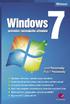 WINDOWS 7 PRŮVODCE ZAČÍNAJÍCÍHO UŽIVATELE 5 Obsah Úvod...9 1. Začínáme...13 1.1 Zvládne váš počítač Windows 7?...14 1.2 Spouštění systému...16 1.3 Popis systému...17 1.4 Ikony...18 1.5 Jak se orientovat
WINDOWS 7 PRŮVODCE ZAČÍNAJÍCÍHO UŽIVATELE 5 Obsah Úvod...9 1. Začínáme...13 1.1 Zvládne váš počítač Windows 7?...14 1.2 Spouštění systému...16 1.3 Popis systému...17 1.4 Ikony...18 1.5 Jak se orientovat
Záloha a obnovení Uživatelská příručka
 Záloha a obnovení Uživatelská příručka Copyright 2009 Hewlett-Packard Development Company, L.P. Windows je ochranná známka společnosti Microsoft Corporation registrovaná v USA. Informace uvedené v této
Záloha a obnovení Uživatelská příručka Copyright 2009 Hewlett-Packard Development Company, L.P. Windows je ochranná známka společnosti Microsoft Corporation registrovaná v USA. Informace uvedené v této
Windows 7 kompletní příručka. Bohdan Cafourek. Vydala Grada Publishing a.s. U Průhonu 22, Praha 7 jako svou 4211. publikaci
 Windows 7 kompletní příručka Bohdan Cafourek Vydala Grada Publishing a.s. U Průhonu 22, Praha 7 jako svou 4211. publikaci Odpovědný redaktor Petr Somogyi Sazba Petr Somogyi Počet stran 336 První vydání,
Windows 7 kompletní příručka Bohdan Cafourek Vydala Grada Publishing a.s. U Průhonu 22, Praha 7 jako svou 4211. publikaci Odpovědný redaktor Petr Somogyi Sazba Petr Somogyi Počet stran 336 První vydání,
Pokyny k instalaci FRIATRACE Verze 5.3
 FRIATOOLS CS Pokyny k instalaci FRIATRACE Verze 5.3 1 1 Obsah 1. Představení softwaru FRIATRACE 3 2. Instalace softwaru FRIATRACE 4 3. Instalační program 4 4. Instalace v systémech Microsoft Windows 2000,
FRIATOOLS CS Pokyny k instalaci FRIATRACE Verze 5.3 1 1 Obsah 1. Představení softwaru FRIATRACE 3 2. Instalace softwaru FRIATRACE 4 3. Instalační program 4 4. Instalace v systémech Microsoft Windows 2000,
Uživatelská příručka Tablet G7 DUAL SIM (cz)
 Uživatelská příručka Tablet G7 DUAL SIM (cz) Děkujeme, že jste si zakoupili náš tablet. Prosím, pečlivě si přečtěte tento manuál, předtím než začnete zařízení používat. Uchovejte tento manuál k pozdějšímu
Uživatelská příručka Tablet G7 DUAL SIM (cz) Děkujeme, že jste si zakoupili náš tablet. Prosím, pečlivě si přečtěte tento manuál, předtím než začnete zařízení používat. Uchovejte tento manuál k pozdějšímu
Stručný obsah. 7 Aplikace dodávané jako příslušenství Windows 140. 8 Multimediální aplikace 187
 Stručný obsah 1 Úvod do systému 35 2 Nabídka Start a úvodní obrazovka, spouštění aplikací 45 3 Pracovní plocha a hlavní panel 59 4 Okna 86 5 Windows 10 v dotykovém režimu 103 6 Aplikace systému Windows
Stručný obsah 1 Úvod do systému 35 2 Nabídka Start a úvodní obrazovka, spouštění aplikací 45 3 Pracovní plocha a hlavní panel 59 4 Okna 86 5 Windows 10 v dotykovém režimu 103 6 Aplikace systému Windows
TIP: Pro vložení konce stránky můžete použít klávesovou zkratku CTRL + Enter.
 Dialogové okno Sloupce Vložení nového oddílu Pokud chcete mít oddělené jednotlivé části dokumentu (například kapitoly), musíte roz dělit dokument na více oddílů. To mimo jiné umožňuje jinak formátovat
Dialogové okno Sloupce Vložení nového oddílu Pokud chcete mít oddělené jednotlivé části dokumentu (například kapitoly), musíte roz dělit dokument na více oddílů. To mimo jiné umožňuje jinak formátovat
1001 tipů a triků pro Microsoft Windows 10
 1001 tipů a triků pro Microsoft Windows 10 Vyšlo také v tištěné verzi Objednat můžete na www.computerpress.cz www.albatrosmedia.cz Josef Pecinovský 1001 tipů a triků pro Microsoft Windows 10 e-kniha Copyright
1001 tipů a triků pro Microsoft Windows 10 Vyšlo také v tištěné verzi Objednat můžete na www.computerpress.cz www.albatrosmedia.cz Josef Pecinovský 1001 tipů a triků pro Microsoft Windows 10 e-kniha Copyright
Za ízení TouchPad aklávesnice
 Za ízení TouchPad aklávesnice Číslo dokumentu: 430406-221 Leden 2007 Tato příručka popisuje funkce zařízení TouchPad a klávesnice počítače. Obsah 1 Za ízení TouchPad Popis zařízení TouchPad.........................
Za ízení TouchPad aklávesnice Číslo dokumentu: 430406-221 Leden 2007 Tato příručka popisuje funkce zařízení TouchPad a klávesnice počítače. Obsah 1 Za ízení TouchPad Popis zařízení TouchPad.........................
1. Požadavky na provoz aplikací IISPP
 1. Požadavky na provoz aplikací IISPP 1.1. Podporované prohlížeče Aplikace IISPP jsou primárně vyvíjeny a testovány v prohlížečích Internet Explorer a Mozilla Firefox. V jiných než uvedených prohlížečích
1. Požadavky na provoz aplikací IISPP 1.1. Podporované prohlížeče Aplikace IISPP jsou primárně vyvíjeny a testovány v prohlížečích Internet Explorer a Mozilla Firefox. V jiných než uvedených prohlížečích
Obsah. Obsah. Úvod... 7
 Obsah Obsah Úvod... 7 1. Digitální fotografie... 10 1.1 Prohlížení obrázků pomocí Nero PhotoSnap Viewer... 10 1.1.1 Zobrazení na celou obrazovku...12 1.1.2 Jak zjednodušit přechod do jiné složky...13 1.1.3
Obsah Obsah Úvod... 7 1. Digitální fotografie... 10 1.1 Prohlížení obrázků pomocí Nero PhotoSnap Viewer... 10 1.1.1 Zobrazení na celou obrazovku...12 1.1.2 Jak zjednodušit přechod do jiné složky...13 1.1.3
UŽIVATELSKÁ PŘÍRUČKA PRO WEBOVOU KAMERU HP WEBCAM HD
 UŽIVATELSKÁ PŘÍRUČKA PRO WEBOVOU KAMERU HP WEBCAM HD Copyright 2012 Hewlett-Packard Development Company, L.P. Microsoft, Windows a Windows Vista jsou registrovanými ochrannými známkami společnosti Microsoft
UŽIVATELSKÁ PŘÍRUČKA PRO WEBOVOU KAMERU HP WEBCAM HD Copyright 2012 Hewlett-Packard Development Company, L.P. Microsoft, Windows a Windows Vista jsou registrovanými ochrannými známkami společnosti Microsoft
Bezdrátové připojení (pouze u vybraných modelů) Uživatelská příručka
 Bezdrátové připojení (pouze u vybraných modelů) Uživatelská příručka Copyright 2007 Hewlett-Packard Development Company, L.P. Windows je registrovaná ochranná známka Microsoft Corporation v USA. Bluetooth
Bezdrátové připojení (pouze u vybraných modelů) Uživatelská příručka Copyright 2007 Hewlett-Packard Development Company, L.P. Windows je registrovaná ochranná známka Microsoft Corporation v USA. Bluetooth
UŽIVATELSKÁ PŘÍRUČKA WEBOVÉ KAMERY HP
 UŽIVATELSKÁ PŘÍRUČKA WEBOVÉ KAMERY HP Copyright 2012 Hewlett-Packard Development Company, L.P. Microsoft, Windows a Windows Vista jsou v USA registrované ochranné známky společnosti Microsoft Corporation.
UŽIVATELSKÁ PŘÍRUČKA WEBOVÉ KAMERY HP Copyright 2012 Hewlett-Packard Development Company, L.P. Microsoft, Windows a Windows Vista jsou v USA registrované ochranné známky společnosti Microsoft Corporation.
Přednáška Tablety a chytré telefony. Ing. Michaela Mudrochová Algoritmus individuálního vzdělávání CZ.1.07/3.1.00/50.0078
 Přednáška Tablety a chytré telefony Ing. Michaela Mudrochová Algoritmus individuálního vzdělávání CZ.1.07/3.1.00/50.0078 1 Tablety a chytré telefony o o o Nové operační systémy Historie Vývoj současnost
Přednáška Tablety a chytré telefony Ing. Michaela Mudrochová Algoritmus individuálního vzdělávání CZ.1.07/3.1.00/50.0078 1 Tablety a chytré telefony o o o Nové operační systémy Historie Vývoj současnost
Zabezpečení Uživatelská příručka
 Zabezpečení Uživatelská příručka Copyright 2008 Hewlett-Packard Development Company, L.P. Microsoft a Windows jsou registrované ochranné známky společnosti Microsoft Corporation v USA. Informace uvedené
Zabezpečení Uživatelská příručka Copyright 2008 Hewlett-Packard Development Company, L.P. Microsoft a Windows jsou registrované ochranné známky společnosti Microsoft Corporation v USA. Informace uvedené
Aktualizace softwaru Uživatelská příručka
 Aktualizace softwaru Uživatelská příručka Copyright 2007 Hewlett-Packard Development Company, L.P. Windows je ochranná známka Microsoft Corporation registrovaná v USA. Informace uvedené v této příručce
Aktualizace softwaru Uživatelská příručka Copyright 2007 Hewlett-Packard Development Company, L.P. Windows je ochranná známka Microsoft Corporation registrovaná v USA. Informace uvedené v této příručce
LW053 Sweex Wireless LAN USB 2.0 Adapter 54 Mbps
 českém LW053 Sweex Wireless LAN USB 2.0 Adapter 54 Mbps Úvod Děkujeme Vám za zakoupení Sweex Wireless LAN USB 2.0 Adapter 54 Mbps. Tento bezdrátový adaptér pro LAN umožňuje bezpečné, jednoduché a rychlé
českém LW053 Sweex Wireless LAN USB 2.0 Adapter 54 Mbps Úvod Děkujeme Vám za zakoupení Sweex Wireless LAN USB 2.0 Adapter 54 Mbps. Tento bezdrátový adaptér pro LAN umožňuje bezpečné, jednoduché a rychlé
Talos. Návod k obsluze
 Talos Návod k obsluze Před prvním použitím Vážený uživateli, děkujeme vám za zakoupení tohoto výrobku. Abychom zajistili rychlé a pohodlné používání nového tabletu Ainol, přečtěte si prosím před použitím
Talos Návod k obsluze Před prvním použitím Vážený uživateli, děkujeme vám za zakoupení tohoto výrobku. Abychom zajistili rychlé a pohodlné používání nového tabletu Ainol, přečtěte si prosím před použitím
Uživatelská p íru ka UMAX VisionBook 7Q Plus
 Uživatelská p íru ka UMAX VisionBook 7Q Plus Uživatelská p íru ka Uživate ská príru ka VisionBook 7Q Plus Popis za ízení 1. Tla ítko zapnutí / vypnutí (Power) 2. Tla ítka pro ovládání hlasitosti 3. Micro
Uživatelská p íru ka UMAX VisionBook 7Q Plus Uživatelská p íru ka Uživate ská príru ka VisionBook 7Q Plus Popis za ízení 1. Tla ítko zapnutí / vypnutí (Power) 2. Tla ítka pro ovládání hlasitosti 3. Micro
Komfortní datová schránka
 Komfortní datová schránka Obsah 1. Komfortní datová schránka... 2 2. Záložka Schránky... 2 2.1. Přidání datové schránky... 2 2.2. Přidání složky do evidence datové schránky... 4 2.3. Přidání dalšího uživatele
Komfortní datová schránka Obsah 1. Komfortní datová schránka... 2 2. Záložka Schránky... 2 2.1. Přidání datové schránky... 2 2.2. Přidání složky do evidence datové schránky... 4 2.3. Přidání dalšího uživatele
Česky. Funkce zařízení WideCam F100
 Obsah Funkce zařízení WideCam F100 1 Nastavení zařízení 2 Nastavení IPM (Mechanismu ochrany snímků) 3 Webcam Companion 4 (pro HD nahrávání) 4 Jak používat aplikaci Webcam Companion 4 5-12 Řešení problémů
Obsah Funkce zařízení WideCam F100 1 Nastavení zařízení 2 Nastavení IPM (Mechanismu ochrany snímků) 3 Webcam Companion 4 (pro HD nahrávání) 4 Jak používat aplikaci Webcam Companion 4 5-12 Řešení problémů
rozlišení obrazovky 1024 x 768 pixelů operační systém Windows 2000, Windows XP, Windows Vista 1 volný sériový port (volitelný) přístup na internet
 1. Úvod Tato příručka obsahuje všechny informace, které budete potřebovat k práci s programem OmegaDirect. Pomocí příkladů bude v této příručce vysvětleno: zadání objednávky, správa a evidence objednávek,
1. Úvod Tato příručka obsahuje všechny informace, které budete potřebovat k práci s programem OmegaDirect. Pomocí příkladů bude v této příručce vysvětleno: zadání objednávky, správa a evidence objednávek,
1. Jaká základní jednotka se používá v informatice pro specifikaci datových velikostí (velikosti disků, pamětí apod.)? bit, resp.
 Základy výpočetní techniky 1.2. Základy informatiky Základní pojmy a jednotky informatiky 2 15 min 1. Jaká základní jednotka se používá v informatice pro specifikaci datových velikostí (velikosti disků,
Základy výpočetní techniky 1.2. Základy informatiky Základní pojmy a jednotky informatiky 2 15 min 1. Jaká základní jednotka se používá v informatice pro specifikaci datových velikostí (velikosti disků,
Zabezpečení. Uživatelská příručka
 Zabezpečení Uživatelská příručka Copyright 2006 Hewlett-Packard Development Company, L.P. Microsoft a Windows jsou registrované ochranné známky společnosti Microsoft Corporation v USA. Informace uvedené
Zabezpečení Uživatelská příručka Copyright 2006 Hewlett-Packard Development Company, L.P. Microsoft a Windows jsou registrované ochranné známky společnosti Microsoft Corporation v USA. Informace uvedené
Zálohování a zotavení Uživatelská příručka
 Zálohování a zotavení Uživatelská příručka Copyright 2009 Hewlett-Packard Development Company, L.P. Windows je USA registrovaná ochranná známka společnosti Microsoft Corporation. Informace uvedené v této
Zálohování a zotavení Uživatelská příručka Copyright 2009 Hewlett-Packard Development Company, L.P. Windows je USA registrovaná ochranná známka společnosti Microsoft Corporation. Informace uvedené v této
Přednáška - Základy PC. Ing. Michaela Mudrochová Algoritmus individuálního vzdělávání CZ.1.07/3.1.00/50.0078
 Přednáška - Základy PC Ing. Michaela Mudrochová Algoritmus individuálního vzdělávání CZ.1.07/3.1.00/50.0078 1 Základy PC o o o Operační systém Microsoft Windows Historie Vývoj současnost Systém, který
Přednáška - Základy PC Ing. Michaela Mudrochová Algoritmus individuálního vzdělávání CZ.1.07/3.1.00/50.0078 1 Základy PC o o o Operační systém Microsoft Windows Historie Vývoj současnost Systém, který
Bezdrátové připojení (pouze u vybraných modelů)
 Bezdrátové připojení (pouze u vybraných modelů) Uživatelská příručka Copyright 2007 Hewlett-Packard Development Company, L.P. Windows je registrovaná ochranná známka Microsoft Corporation v USA. Bluetooth
Bezdrátové připojení (pouze u vybraných modelů) Uživatelská příručka Copyright 2007 Hewlett-Packard Development Company, L.P. Windows je registrovaná ochranná známka Microsoft Corporation v USA. Bluetooth
Desetiminutový úklid 4 Třicetiminutový úklid 4 Hodinový úklid: 4 Úklid ve třech hodinách 5 Půldenní úklid 5
 Tabulka rychlého vyčištění! 3 Program úklidu ve 12 krocích 3 Úklid při nedostatku času 3 Desetiminutový úklid 4 Třicetiminutový úklid 4 Hodinový úklid: 4 Úklid ve třech hodinách 5 Půldenní úklid 5 Příležitostný
Tabulka rychlého vyčištění! 3 Program úklidu ve 12 krocích 3 Úklid při nedostatku času 3 Desetiminutový úklid 4 Třicetiminutový úklid 4 Hodinový úklid: 4 Úklid ve třech hodinách 5 Půldenní úklid 5 Příležitostný
Kingston DataTraveler Locker+ G3. Instalační příručka. Kingston DataTraveler Locker+ G3
 Instalační příručka Kingston DataTraveler Locker+ G3 Obsah O této instalační příručce... 4 Systémové požadavky... 4 PC platforma... 4 Mac platforma... 4 Doporučení... 4 Nastavení (prostředí Windows)...
Instalační příručka Kingston DataTraveler Locker+ G3 Obsah O této instalační příručce... 4 Systémové požadavky... 4 PC platforma... 4 Mac platforma... 4 Doporučení... 4 Nastavení (prostředí Windows)...
Uživatelská dokumentace
 Uživatelská dokumentace k projektu Czech POINT Provozní řád Konverze dokumentů z elektronické do listinné podoby (z moci úřední) Vytvořeno dne: 29.11.2011 Verze: 2.0 2011 MVČR Obsah 1. Přihlášení do centrály
Uživatelská dokumentace k projektu Czech POINT Provozní řád Konverze dokumentů z elektronické do listinné podoby (z moci úřední) Vytvořeno dne: 29.11.2011 Verze: 2.0 2011 MVČR Obsah 1. Přihlášení do centrály
ČÁST 1. Instalace, spouštění a optimalizace 1
 v ČÁST 1 Instalace, spouštění a optimalizace 1 KAPITOLA 1 Představení systému Windows XP 3 Novinky v systému Windows XP 4 Vyšší spolehlivost a zabezpečení 5 Nové uživatelské rozhraní 7 Usnadnění každodenních
v ČÁST 1 Instalace, spouštění a optimalizace 1 KAPITOLA 1 Představení systému Windows XP 3 Novinky v systému Windows XP 4 Vyšší spolehlivost a zabezpečení 5 Nové uživatelské rozhraní 7 Usnadnění každodenních
Návod k používání registračního systému ČSLH www.hokejovaregistrace.cz
 Návod k používání registračního systému ČSLH www.hokejovaregistrace.cz Osnova Přihlášení do systému Základní obrazovka Správa hráčů Přihlášky hráčů k registraci Žádosti o prodloužení registrace Žádosti
Návod k používání registračního systému ČSLH www.hokejovaregistrace.cz Osnova Přihlášení do systému Základní obrazovka Správa hráčů Přihlášky hráčů k registraci Žádosti o prodloužení registrace Žádosti
Obsah balení. Stručný návod k obsluze. ARCHOS 70b Helium. Záruční, právní a bezpečnostní upozornění. Nabíječka. USB kabel. Záruční
 Obsah Český Obsah balení Začínáme Popis zařízení Vložení SIM a Micro SD karty 4G a Wi-Fi připojení Rozhraní operačního systému Android ARCHOS Fusion Storage Seznamování se systémem Android Odstraňování
Obsah Český Obsah balení Začínáme Popis zařízení Vložení SIM a Micro SD karty 4G a Wi-Fi připojení Rozhraní operačního systému Android ARCHOS Fusion Storage Seznamování se systémem Android Odstraňování
Quido USB 0/1 230. Spínač síťového napětí 230 V ovládaný z PC přes USB rozhraní. 28. února 2011 w w w. p a p o u c h. c o m
 Quido USB 0/1 230 Spínač síťového napětí 230 V ovládaný z PC přes USB rozhraní 28. února 2011 w w w. p a p o u c h. c o m Quido USB 0/1 230 Q uido USB 0/1 230 Katalogový list Vytvořen: 9.12.2010 Poslední
Quido USB 0/1 230 Spínač síťového napětí 230 V ovládaný z PC přes USB rozhraní 28. února 2011 w w w. p a p o u c h. c o m Quido USB 0/1 230 Q uido USB 0/1 230 Katalogový list Vytvořen: 9.12.2010 Poslední
GOCLEVER TAB I70 Uživatelská příručka
 GOCLEVER TAB I70 Uživatelská příručka 1 Pohled zepředu: Světelný senzor Pohled zboku: MicroSD karta Napájení Host USB Port OTG USB Port Mini Sluchátka HDMI port USB host se používá především k připojení
GOCLEVER TAB I70 Uživatelská příručka 1 Pohled zepředu: Světelný senzor Pohled zboku: MicroSD karta Napájení Host USB Port OTG USB Port Mini Sluchátka HDMI port USB host se používá především k připojení
Návod pro ovládání systému Fibaro z aplikace pro ipad
 Návod pro ovládání systému Fibaro z aplikace pro ipad Obsah 1. První spuštění... 2 1.1 Hlavní (výchozí) stránka ovládací aplikace... 5 1.2 Světla... 8 1.3 - Přehled teplot (Climate)... 9 1.4 Scény (hromadné
Návod pro ovládání systému Fibaro z aplikace pro ipad Obsah 1. První spuštění... 2 1.1 Hlavní (výchozí) stránka ovládací aplikace... 5 1.2 Světla... 8 1.3 - Přehled teplot (Climate)... 9 1.4 Scény (hromadné
333 tipů a triků pro WINDOWS 7
 333 tipů a triků pro WINDOWS 7 Karel Klatovský Nakladatelství a vydavatelství R www.computermedia.cz tipů a triků pro Windows 7 333 tipů a triků pro Windows 7 Ing. Karel Klatovský Návrh vnitřního layoutu:
333 tipů a triků pro WINDOWS 7 Karel Klatovský Nakladatelství a vydavatelství R www.computermedia.cz tipů a triků pro Windows 7 333 tipů a triků pro Windows 7 Ing. Karel Klatovský Návrh vnitřního layoutu:
Seznámení žáků s pojmem makra, možnosti využití, praktické vytvoření makra.
 Metodické pokyny k pracovnímu listu č. 11 Používání maker Třída: 8. Učivo: Základy vytváření maker Obsah inovativní výuky: Seznámení žáků s pojmem makra, možnosti využití, praktické vytvoření makra. Doporučený
Metodické pokyny k pracovnímu listu č. 11 Používání maker Třída: 8. Učivo: Základy vytváření maker Obsah inovativní výuky: Seznámení žáků s pojmem makra, možnosti využití, praktické vytvoření makra. Doporučený
29 Evidence smluv. Popis modulu. Záložka Evidence smluv
 29 Evidence smluv Uživatelský modul Evidence smluv slouží ke správě a evidenci smluv organizace s možností připojení vlastní smlouvy v elektronické podobě včetně přidělování závazků ze smluv jednotlivým
29 Evidence smluv Uživatelský modul Evidence smluv slouží ke správě a evidenci smluv organizace s možností připojení vlastní smlouvy v elektronické podobě včetně přidělování závazků ze smluv jednotlivým
Využití mobilních dotykových zařízení (tabletů)
 Název projektu: ICT jako nástroj inovace výuky Reg. č. projetku: CZ.1.07/1.3.00/51.0040 Využití mobilních dotykových zařízení (tabletů) ve výuce na SŠ, včetně praktického výcviku Autor: Mgr. Libor Klubal
Název projektu: ICT jako nástroj inovace výuky Reg. č. projetku: CZ.1.07/1.3.00/51.0040 Využití mobilních dotykových zařízení (tabletů) ve výuce na SŠ, včetně praktického výcviku Autor: Mgr. Libor Klubal
téma: Formuláře v MS Access
 DUM 06 téma: Formuláře v MS Access ze sady: 3 tematický okruh sady: Databáze ze šablony: 07 - Kancelářský software určeno pro: 2. ročník vzdělávací obor: vzdělávací oblast: číslo projektu: anotace: metodika:
DUM 06 téma: Formuláře v MS Access ze sady: 3 tematický okruh sady: Databáze ze šablony: 07 - Kancelářský software určeno pro: 2. ročník vzdělávací obor: vzdělávací oblast: číslo projektu: anotace: metodika:
Používání klávesnice. Zobrazit vše. V tomto článku
 Stránka č. 1 z 7 Zobrazit vše Používání klávesnice V tomto článku Jak jsou klávesy uspořádány? Psaní textu Použití klávesových zkratek Používání navigačních kláves Použití numerické klávesnice Tři zvláštní
Stránka č. 1 z 7 Zobrazit vše Používání klávesnice V tomto článku Jak jsou klávesy uspořádány? Psaní textu Použití klávesových zkratek Používání navigačních kláves Použití numerické klávesnice Tři zvláštní
GC-PTV-TAF. Uživatelská příručka. Digitální hybridní TV karta. Rev. 101 12MD-PTVTAF-101R
 GC-PTV-TAF Digitální hybridní TV karta Uživatelská příručka Rev. 101 12MD-PTVTAF-101R 1. Představení 1.1. Přehled Děkujeme za zakoupení digitální hybridní TV karty značky GIGABYTE. S touto vysoce kvalitní
GC-PTV-TAF Digitální hybridní TV karta Uživatelská příručka Rev. 101 12MD-PTVTAF-101R 1. Představení 1.1. Přehled Děkujeme za zakoupení digitální hybridní TV karty značky GIGABYTE. S touto vysoce kvalitní
Dálkové ovládání HP Media remote control (pouze u vybraných modelů) Uživatelská příručka
 Dálkové ovládání HP Media remote control (pouze u vybraných modelů) Uživatelská příručka Copyright 2008 Hewlett-Packard Development Company, L.P. Windows a Windows Vista jsou registrované ochranné známky
Dálkové ovládání HP Media remote control (pouze u vybraných modelů) Uživatelská příručka Copyright 2008 Hewlett-Packard Development Company, L.P. Windows a Windows Vista jsou registrované ochranné známky
Zálohování a obnova Uživatelská příručka
 Zálohování a obnova Uživatelská příručka Copyright 2007 Hewlett-Packard Development Company, L.P. Windows je ochranná známka Microsoft Corporation registrovaná v USA. Informace uvedené v této příručce
Zálohování a obnova Uživatelská příručka Copyright 2007 Hewlett-Packard Development Company, L.P. Windows je ochranná známka Microsoft Corporation registrovaná v USA. Informace uvedené v této příručce
UŽIVATELSKÁ PŘÍRUČKA REGISTR CHMELNIC NA EAGRI ZÁKLADNÍ POPIS FUNKCÍ A FORMULÁŘŮ. CCV, s. r. o.
 UŽIVATELSKÁ PŘÍRUČKA REGISTR CHMELNIC NA EAGRI ZÁKLADNÍ POPIS FUNKCÍ A FORMULÁŘŮ CCV, s. r. o. Uživatelská příručka Registr chmelnic na eagri Základní popis funkcí a formulářů Verze 1.8 Registr chmelnic
UŽIVATELSKÁ PŘÍRUČKA REGISTR CHMELNIC NA EAGRI ZÁKLADNÍ POPIS FUNKCÍ A FORMULÁŘŮ CCV, s. r. o. Uživatelská příručka Registr chmelnic na eagri Základní popis funkcí a formulářů Verze 1.8 Registr chmelnic
Manuál Kentico CMSDesk pro KDU-ČSL
 Manuál Kentico CMSDesk pro KDU-ČSL 2011 KDU-ČSL Obsah 1 Obecně... 3 1.1 Přihlašování... 3 1.2 Uživatelské prostředí... 4 2 Stránky... 4 2.1 Vytvoření nové stránky... 4 2.1.1 Texty... 7 2.1.2 Styly textu...
Manuál Kentico CMSDesk pro KDU-ČSL 2011 KDU-ČSL Obsah 1 Obecně... 3 1.1 Přihlašování... 3 1.2 Uživatelské prostředí... 4 2 Stránky... 4 2.1 Vytvoření nové stránky... 4 2.1.1 Texty... 7 2.1.2 Styly textu...
4 Část II Základy práce v systému. 6 Část III Úvodní obrazovka. 8 Část IV Práce s přehledy. 13 Část V Kontakty. 19 Část VI Operativa
 2 Dokumentace SMAN Obsah Kapitoly Část I Úvod 4 Část II Základy práce v systému 6 Část III Úvodní obrazovka 8 Část IV Práce s přehledy 13 Část V Kontakty 19 Část VI Operativa 23 Část VII Nabídky 35 Index
2 Dokumentace SMAN Obsah Kapitoly Část I Úvod 4 Část II Základy práce v systému 6 Část III Úvodní obrazovka 8 Část IV Práce s přehledy 13 Část V Kontakty 19 Část VI Operativa 23 Část VII Nabídky 35 Index
TRANSFORMACE. Verze 4.0
 TRANSFORMACE Verze 4.0 Obsah: 1. Instalace 1.1. Požadavky programu 1.2. Ochrana programu 1.3. Instalace 2. Rastr 2.1 Rastrové referenční výkresy 2.1.1 Menu Nástroje 3. Transformace rastru 3.1 Otevřít 3.2
TRANSFORMACE Verze 4.0 Obsah: 1. Instalace 1.1. Požadavky programu 1.2. Ochrana programu 1.3. Instalace 2. Rastr 2.1 Rastrové referenční výkresy 2.1.1 Menu Nástroje 3. Transformace rastru 3.1 Otevřít 3.2
Návod k obsluze CC&C WA-6212-V2
 Návod k obsluze CC&C WA-6212-V2 Bezdrátový přístupový bod/klient/router Popis zařízení WA-6212-V2 je WiFi router s podporou přenosových rychlostí až 300 Mbps při 802.11n. Dále podporuje IPv6, je vybaven
Návod k obsluze CC&C WA-6212-V2 Bezdrátový přístupový bod/klient/router Popis zařízení WA-6212-V2 je WiFi router s podporou přenosových rychlostí až 300 Mbps při 802.11n. Dále podporuje IPv6, je vybaven
TVORBA MULTIMEDIÁLNÍCH PREZENTACÍ. Mgr. Jan Straka
 TVORBA MULTIMEDIÁLNÍCH PREZENTACÍ Mgr. Jan Straka Nejčastěji používaný program pro tvorbu multimediálních prezentací je PowerPoint. V naší škole v současné době užíváme verzi 2010, budeme se tedy věnovat
TVORBA MULTIMEDIÁLNÍCH PREZENTACÍ Mgr. Jan Straka Nejčastěji používaný program pro tvorbu multimediálních prezentací je PowerPoint. V naší škole v současné době užíváme verzi 2010, budeme se tedy věnovat
MyQ samoobslužný tisk
 MyQ samoobslužný tisk Uživatelský manuál Obsah 1. Co je MyQ... 1 2. Webové rozhraní... 1 2.1. Přihlášení do systému... 1 2.2. Uživatelské rozhraní aplikace... 1 2.3. Moje nastavení... 1 2.4. Upload souborů
MyQ samoobslužný tisk Uživatelský manuál Obsah 1. Co je MyQ... 1 2. Webové rozhraní... 1 2.1. Přihlášení do systému... 1 2.2. Uživatelské rozhraní aplikace... 1 2.3. Moje nastavení... 1 2.4. Upload souborů
Nastavení telefonu LG KB770
 Nastavení telefonu LG KB770 Telefon LG KB770, zakoupený v prodejní síti společnosti T-Mobile Czech Republic a.s., má potřebné parametry pro použití T-Mobile služeb již přednastaveny. Pokud je potřeba nastavení
Nastavení telefonu LG KB770 Telefon LG KB770, zakoupený v prodejní síti společnosti T-Mobile Czech Republic a.s., má potřebné parametry pro použití T-Mobile služeb již přednastaveny. Pokud je potřeba nastavení
UŽIVATELSKÁ PŘÍRUČKA PRO INTERNETBANKING PPF banky a.s.
 UŽIVATELSKÁ PŘÍRUČKA PRO INTERNETBANKING PPF banky a.s. PPF banka a.s., Evropská 2690/17, P.O. Box 177, 160 41 Praha 6 1/17 Obsah: 1. Všeobecné informace... 3 2. Způsoby přihlášení do Internetbankingu
UŽIVATELSKÁ PŘÍRUČKA PRO INTERNETBANKING PPF banky a.s. PPF banka a.s., Evropská 2690/17, P.O. Box 177, 160 41 Praha 6 1/17 Obsah: 1. Všeobecné informace... 3 2. Způsoby přihlášení do Internetbankingu
HDCVI DVR Uživatelský manuál. Uživatelský manuál záznamové zařízení Dahua & BCS HDCVI
 Uživatelský manuál záznamové zařízení Dahua & BCS HDCVI Obsah 1. Obsah balení a instalace pevného disku... 1 1.1 Obsah balení... 1 1.2 Instalace pevného disku (HDD)... 1 1.2.1 Otevření skříně... 1 1.2.2
Uživatelský manuál záznamové zařízení Dahua & BCS HDCVI Obsah 1. Obsah balení a instalace pevného disku... 1 1.1 Obsah balení... 1 1.2 Instalace pevného disku (HDD)... 1 1.2.1 Otevření skříně... 1 1.2.2
Uživatelské postupy v ISÚI Založení ulice a změna příslušnosti adresního místa k ulici
 Uživatelské postupy v ISÚI Založení ulice a změna příslušnosti adresního místa k ulici Založení ulice a změna příslušnosti adresního místa k ulici Strana 1/17 Obsah 1) Založení nového návrhu změny... 3
Uživatelské postupy v ISÚI Založení ulice a změna příslušnosti adresního místa k ulici Založení ulice a změna příslušnosti adresního místa k ulici Strana 1/17 Obsah 1) Založení nového návrhu změny... 3
WEBDISPEČINK NA MOBILNÍCH ZAŘÍZENÍCH PŘÍRUČKA PRO WD MOBILE
 WEBDISPEČINK NA MOBILNÍCH ZAŘÍZENÍCH PŘÍRUČKA PRO WD MOBILE Úvodem WD je mobilní verze klasického WEBDISPEČINKU, která je určena pro chytré telefony a tablety. Je k dispozici pro platformy ios a Android,
WEBDISPEČINK NA MOBILNÍCH ZAŘÍZENÍCH PŘÍRUČKA PRO WD MOBILE Úvodem WD je mobilní verze klasického WEBDISPEČINKU, která je určena pro chytré telefony a tablety. Je k dispozici pro platformy ios a Android,
Programový komplet pro evidence provozu jídelny v. 2.55. modul Sklad. 2001 Sviták Bechyně Ladislav Sviták hotline: 608/253 642
 Programový komplet pro evidence provozu jídelny v. 2.55 modul Sklad 2001 Sviták Bechyně Ladislav Sviták hotline: 608/253 642 Obsah 1 Programový komplet pro evidenci provozu jídelny modul SKLAD...3 1.1
Programový komplet pro evidence provozu jídelny v. 2.55 modul Sklad 2001 Sviták Bechyně Ladislav Sviták hotline: 608/253 642 Obsah 1 Programový komplet pro evidenci provozu jídelny modul SKLAD...3 1.1
Uživatelský manuál pro práci se stránkami OMS a MS provozované portálem Myslivost.cz. Verze 1.0
 Uživatelský manuál pro práci se stránkami OMS a MS provozované portálem Myslivost.cz Verze 1.0 Obsah Základní nastavení stránek po vytvoření... 3 Prázdný web... 3 Přihlášení do administrace... 3 Rozložení
Uživatelský manuál pro práci se stránkami OMS a MS provozované portálem Myslivost.cz Verze 1.0 Obsah Základní nastavení stránek po vytvoření... 3 Prázdný web... 3 Přihlášení do administrace... 3 Rozložení
WEBMAP Mapový server PŘÍRUČKA PRO WWW UŽIVATELE. 2005-2008 Hydrosoft Veleslavín, s.r.o., U Sadu 13, Praha 6 www.hydrosoft.eu
 WEBMAP Mapový server PŘÍRUČKA PRO WWW UŽIVATELE 2005-2008 Hydrosoft Veleslavín, s.r.o., U Sadu 13, Praha 6 www.hydrosoft.eu Obsah Obsah 1 1.1 3 Internetový... prohlížeč map 4 Rozložení ovládacích... prvků
WEBMAP Mapový server PŘÍRUČKA PRO WWW UŽIVATELE 2005-2008 Hydrosoft Veleslavín, s.r.o., U Sadu 13, Praha 6 www.hydrosoft.eu Obsah Obsah 1 1.1 3 Internetový... prohlížeč map 4 Rozložení ovládacích... prvků
Obsah Operační systém Windows 10 / Instalace mít Nabídka Start, Plocha a Průzkumník...23
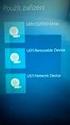 Obsah Obsah Operační systém Windows 10 / Instalace...11 1. Jak používat tuto knihu?... 11 2. Jaké jsou novinky v systému Windows 10?... 12 3. Jaká edice Windows 8 je pro mne nejvhodnější?...13 4. Mám instalovat
Obsah Obsah Operační systém Windows 10 / Instalace...11 1. Jak používat tuto knihu?... 11 2. Jaké jsou novinky v systému Windows 10?... 12 3. Jaká edice Windows 8 je pro mne nejvhodnější?...13 4. Mám instalovat
Citace PRO. návod na využívání citačního manažera. Místo vydání: Brno Vydavatel: Citace.com Datum vydání: 11.11.2015 Verze: 3.0. ...
 ...citovat je snadné Citační manažer návod na využívání citačního manažera Místo vydání: Brno Vydavatel: Citace.com Datum vydání: 11.11.2015 Verze: 3.0 Citace dokumentu : návod na využívání citačního manažera
...citovat je snadné Citační manažer návod na využívání citačního manažera Místo vydání: Brno Vydavatel: Citace.com Datum vydání: 11.11.2015 Verze: 3.0 Citace dokumentu : návod na využívání citačního manažera
TRUST SILVERLINE DIRECT ACCESS
 Návod k prvnímu použití zařízení Kapitola 1. Připojení (3.1) 2. Odinstalování starších ovladačů a zařízení (3.2) 3. Instalace v systému Windows (3.3) 4. Kontrola (3.4) 5. Testování (3.5)! 1 Úvod Tento
Návod k prvnímu použití zařízení Kapitola 1. Připojení (3.1) 2. Odinstalování starších ovladačů a zařízení (3.2) 3. Instalace v systému Windows (3.3) 4. Kontrola (3.4) 5. Testování (3.5)! 1 Úvod Tento
Bezpečnostní pokyny. Nepoužívejte tablet v mimořádně studeném nebo horkém, prašném, vlhkém nebo suchém prostředí. Zabraňte pádu zařízení.
 Bezpečnostní pokyny Nepoužívejte tablet v mimořádně studeném nebo horkém, prašném, vlhkém nebo suchém prostředí. Zabraňte pádu zařízení. Prosím, nabíjejte baterie, když: o symbol baterie ukazuje, že je
Bezpečnostní pokyny Nepoužívejte tablet v mimořádně studeném nebo horkém, prašném, vlhkém nebo suchém prostředí. Zabraňte pádu zařízení. Prosím, nabíjejte baterie, když: o symbol baterie ukazuje, že je
MP3 Manager Software for Sony Network Walkman
 MP3 Manager Software for Sony Network Walkman Návod k obsluze NW-E55/75 2004 Sony Corporation WALKMAN je registrovaná ochranná známka společnosti Sony Corporation představující produkty skupiny Headphone
MP3 Manager Software for Sony Network Walkman Návod k obsluze NW-E55/75 2004 Sony Corporation WALKMAN je registrovaná ochranná známka společnosti Sony Corporation představující produkty skupiny Headphone
ešení problém Číslo dokumentu: 383067-223 Prosinec 2005
 ešení problém Číslo dokumentu: 383067-223 Prosinec 2005 Obsah 1 Rychlá ešení Počítač nelze spustit............................. 1 2 Obrazovka počítače je prázdná.................... 1 3 Software nepracuje
ešení problém Číslo dokumentu: 383067-223 Prosinec 2005 Obsah 1 Rychlá ešení Počítač nelze spustit............................. 1 2 Obrazovka počítače je prázdná.................... 1 3 Software nepracuje
1.Kontrola instalace MSDE SQL 2000
 Návod je určen pro systémy Windows 2000, XP, Vista a 7 32-bit, kde postačí SQL server MSDE 2000. Postup instalace pro 64-bitové systémy naleznete v jiném příslušném návodu. Náhledy pro tento návod byly
Návod je určen pro systémy Windows 2000, XP, Vista a 7 32-bit, kde postačí SQL server MSDE 2000. Postup instalace pro 64-bitové systémy naleznete v jiném příslušném návodu. Náhledy pro tento návod byly
Úvodní příručka k aplikaci Novell Messenger 3.0.1 Mobile
 Úvodní příručka k aplikaci Novell Messenger 3.0.1 Mobile Květen 2015 Program Novell Messenger 3.0.1 a novější je k dispozici pro podporovaná mobilní zařízení ios, Android BlackBerry. Protože k systému
Úvodní příručka k aplikaci Novell Messenger 3.0.1 Mobile Květen 2015 Program Novell Messenger 3.0.1 a novější je k dispozici pro podporovaná mobilní zařízení ios, Android BlackBerry. Protože k systému
Deep Focus 3.1. Uživatelská příručka
 Deep Focus 3.1 Uživatelská příručka Deep Focus 3.1 Deep Focus 3.1 Copyright 2009 PROMICRA, s.r.o. Obsah Úvod... 5 Instalace modulu Deep Focus 3.1... 7 Nastavení pro automatizované snímání... 9 Manuální
Deep Focus 3.1 Uživatelská příručka Deep Focus 3.1 Deep Focus 3.1 Copyright 2009 PROMICRA, s.r.o. Obsah Úvod... 5 Instalace modulu Deep Focus 3.1... 7 Nastavení pro automatizované snímání... 9 Manuální
Citace PRO. představení citačního manažeru. http://www.citacepro.com. Moravská zemská knihovna v Brně 15.10.2012. Martin Krčál martin.krcal@citace.
 ...citovat je snadné Citační manažer představení citačního manažeru http://www.citacepro.com Moravská zemská knihovna v Brně 15.10.2012 Martin Krčál martin.krcal@citace.com Proč citujeme? autorský zákon
...citovat je snadné Citační manažer představení citačního manažeru http://www.citacepro.com Moravská zemská knihovna v Brně 15.10.2012 Martin Krčál martin.krcal@citace.com Proč citujeme? autorský zákon
Operace nad celými tabulkami
 10 Operace nad celými tabulkami V předchozích kapitolách jsme se převážně zabývali sloupci tabulek. V této kapitole se naučíme provádět některé operace, které ovlivňují tabulky jako celek. Probereme vlastnosti
10 Operace nad celými tabulkami V předchozích kapitolách jsme se převážně zabývali sloupci tabulek. V této kapitole se naučíme provádět některé operace, které ovlivňují tabulky jako celek. Probereme vlastnosti
primární tlačítko (obvykle levé). Klepnutí se nejčastěji používá k výběru (označení) položky nebo k otevření nabídky.
 Říjen Myš Pokud na něco myší ukážeme, e, často se zobrazí krátký popis položky. Pokud například ukážeme na složku Koš na ploše, zobrazí se následující popis: Obsahuje smazané soubory a složky. Takzvaná
Říjen Myš Pokud na něco myší ukážeme, e, často se zobrazí krátký popis položky. Pokud například ukážeme na složku Koš na ploše, zobrazí se následující popis: Obsahuje smazané soubory a složky. Takzvaná
Představení notebooku Uživatelská příručka
 Představení notebooku Uživatelská příručka Copyright 2009 Hewlett-Packard Development Company, L.P. Bluetooth je ochranná známka příslušného vlastníka a užívaná společností Hewlett- Packard Company v souladu
Představení notebooku Uživatelská příručka Copyright 2009 Hewlett-Packard Development Company, L.P. Bluetooth je ochranná známka příslušného vlastníka a užívaná společností Hewlett- Packard Company v souladu
3portová PCI karta FireWire Sweex FB000011 4portová PCI karta FireWire Sweex FB000010
 3portová PCI karta FireWire Sweex FB000011 4portová PCI karta FireWire Sweex FB000010 Úvod Děkujeme vám za zakoupení této PCI karty FireWire Sweex. Tato karta vám přináší řadu výhod: - Maximální rychlost
3portová PCI karta FireWire Sweex FB000011 4portová PCI karta FireWire Sweex FB000010 Úvod Děkujeme vám za zakoupení této PCI karty FireWire Sweex. Tato karta vám přináší řadu výhod: - Maximální rychlost
Teplotní systém pro Windows v1.0 (WTeS v1.0) Návod
 Teplotní systém pro Windows v1.0 (WTeS v1.0) Návod 1. Úvod...2 1.1 O programu...2 1.1.1 Historie...2 1.1.2 Použití...2 1.1.3 Nezbytná konfigurace PC a verze operačního systému...2 2. Instalace...2 2.1
Teplotní systém pro Windows v1.0 (WTeS v1.0) Návod 1. Úvod...2 1.1 O programu...2 1.1.1 Historie...2 1.1.2 Použití...2 1.1.3 Nezbytná konfigurace PC a verze operačního systému...2 2. Instalace...2 2.1
Poukázky v obálkách. MOJESODEXO.CZ - Poukázky v obálkách Uživatelská příručka MOJESODEXO.CZ. Uživatelská příručka. Strana 1 / 1. Verze aplikace: 1.4.
 MOJESODEXO.CZ Poukázky v obálkách Verze aplikace: 1.4.0 Aktualizováno: 22. 9. 2014 17:44 Strana 1 / 1 OBSAH DOKUMENTU 1. ÚVOD... 2 1.1. CO JSOU TO POUKÁZKY V OBÁLKÁCH?... 2 1.2. JAKÉ POUKÁZKY MOHOU BÝT
MOJESODEXO.CZ Poukázky v obálkách Verze aplikace: 1.4.0 Aktualizováno: 22. 9. 2014 17:44 Strana 1 / 1 OBSAH DOKUMENTU 1. ÚVOD... 2 1.1. CO JSOU TO POUKÁZKY V OBÁLKÁCH?... 2 1.2. JAKÉ POUKÁZKY MOHOU BÝT
NSA310. Příručka k rychlé instalaci. Multimediální server s jedním diskem. Výchozí přihlašovací údaje. Webová adresa: nsa310 Heslo: 1234
 NSA310 Multimediální server s jedním diskem Výchozí přihlašovací údaje Webová adresa: nsa310 Heslo: 1234 Příručka k rychlé instalaci Firmware 4.21 Vydání 1, 6/2011 Obsah Přední a zadní panel... 1 Úvod...
NSA310 Multimediální server s jedním diskem Výchozí přihlašovací údaje Webová adresa: nsa310 Heslo: 1234 Příručka k rychlé instalaci Firmware 4.21 Vydání 1, 6/2011 Obsah Přední a zadní panel... 1 Úvod...
Zadávání tiskových zakázek prostřednictvím JDF a Adobe Acrobat Professional
 Zadávání tiskových zakázek prostřednictvím JDF a Adobe Acrobat Professional Nejčastěji se o JDF hovoří při řízení procesů v tiskových provozech. JDF se však má stát komunikačním prostředkem mezi všemi
Zadávání tiskových zakázek prostřednictvím JDF a Adobe Acrobat Professional Nejčastěji se o JDF hovoří při řízení procesů v tiskových provozech. JDF se však má stát komunikačním prostředkem mezi všemi
Lenovo Miix 2 8. Uživatelská příručka. Před používáním počítače si přečtěte bezpečnostníupozornění a důležité rady v dodaných příručkách.
 Lenovo Miix 2 8 Uživatelská příručka Před používáním počítače si přečtěte bezpečnostníupozornění a důležité rady v dodaných příručkách. Poznámky Před používáním produktu si musíte přečíst Příručka s bezpečnostními
Lenovo Miix 2 8 Uživatelská příručka Před používáním počítače si přečtěte bezpečnostníupozornění a důležité rady v dodaných příručkách. Poznámky Před používáním produktu si musíte přečíst Příručka s bezpečnostními
Nastavení telefonu LG GD510 Pop
 Nastavení telefonu LG GD510 Pop Telefon LG GD510 Pop, zakoupený v prodejní síti společnosti T-Mobile Czech Republic a.s., má potřebné parametry pro použití T-Mobile služeb již přednastaveny. Pokud je potřeba
Nastavení telefonu LG GD510 Pop Telefon LG GD510 Pop, zakoupený v prodejní síti společnosti T-Mobile Czech Republic a.s., má potřebné parametry pro použití T-Mobile služeb již přednastaveny. Pokud je potřeba
Pomocník diabetika Uživatelská příručka
 Pomocník diabetika Uživatelská příručka Úvod Pomocník diabetika je označení pro webovou aplikaci určenou pro diabetiky zejména prvního typu. Webová aplikace je taková aplikace, se kterou můžete pracovat
Pomocník diabetika Uživatelská příručka Úvod Pomocník diabetika je označení pro webovou aplikaci určenou pro diabetiky zejména prvního typu. Webová aplikace je taková aplikace, se kterou můžete pracovat
Ukazovací za ízení aklávesnice
 Ukazovací za ízení aklávesnice Číslo dokumentu: 419467-221 Leden 2007 Tato příručka popisuje funkce ukazovacích zařízení a klávesnice. Obsah 1 Ukazovací za ízení Popis ukazovacích zařízení.......................
Ukazovací za ízení aklávesnice Číslo dokumentu: 419467-221 Leden 2007 Tato příručka popisuje funkce ukazovacích zařízení a klávesnice. Obsah 1 Ukazovací za ízení Popis ukazovacích zařízení.......................
Instalační příručka. Barevný monitor LCD
 Instalační příručka Barevný monitor LCD Symboly týkající se bezpečnosti V této příručce se používají následující symboly. Označují důležité informace. Pečlivě si je přečtěte. VAROVÁNÍ Pokud se informacemi
Instalační příručka Barevný monitor LCD Symboly týkající se bezpečnosti V této příručce se používají následující symboly. Označují důležité informace. Pečlivě si je přečtěte. VAROVÁNÍ Pokud se informacemi
SAFETICA 7 DATA LOSS PREVENTION
 SAFETICA 7 DATA LOSS PREVENTION Nejsou Vaše citlivá data u konkurence? Jsou náklady na IT efektivně vynaložené? Víte, kudy z Vaší firmy unikají důležité dokumenty? Firmy mají problém s tím, že zaměstnanci
SAFETICA 7 DATA LOSS PREVENTION Nejsou Vaše citlivá data u konkurence? Jsou náklady na IT efektivně vynaložené? Víte, kudy z Vaší firmy unikají důležité dokumenty? Firmy mají problém s tím, že zaměstnanci
HD satelitní přijímač SLOTH Opticum Ultra plus
 HD satelitní přijímač SLOTH Opticum Ultra plus recenze přijímače strana 1/16 Obsah: Představení přijímače... 3 Balení... 3 Přijímač... 4 Přední strana přijímače... 4 Zadní strana přijímače... 4 Levá strana
HD satelitní přijímač SLOTH Opticum Ultra plus recenze přijímače strana 1/16 Obsah: Představení přijímače... 3 Balení... 3 Přijímač... 4 Přední strana přijímače... 4 Zadní strana přijímače... 4 Levá strana
V této části manuálu bude popsán postup jak vytvářet a modifikovat stránky v publikačním systému Moris a jak plně využít všech možností systému.
 V této části manuálu bude popsán postup jak vytvářet a modifikovat stránky v publikačním systému Moris a jak plně využít všech možností systému. MENU Tvorba základního menu Ikona Menu umožňuje vytvořit
V této části manuálu bude popsán postup jak vytvářet a modifikovat stránky v publikačním systému Moris a jak plně využít všech možností systému. MENU Tvorba základního menu Ikona Menu umožňuje vytvořit
APLIKACE IMATION LINK NÁVOD PRO PŘÍSTROJE SE SYSTÉMEM ios
 APLIKACE IMATION LINK NÁVOD PRO PŘÍSTROJE SE SYSTÉMEM ios OBSAH PODPOROVANÉ OPERAČNÍ SYSTÉMY... 3 FUNKCE... 3 INSTALOVÁNÍ APLIKACE IMATION LINK... 3 PŘECHOD Z APLIKACE IMATION POWER DRIVE... 3 SPUŠTĚNÍ
APLIKACE IMATION LINK NÁVOD PRO PŘÍSTROJE SE SYSTÉMEM ios OBSAH PODPOROVANÉ OPERAČNÍ SYSTÉMY... 3 FUNKCE... 3 INSTALOVÁNÍ APLIKACE IMATION LINK... 3 PŘECHOD Z APLIKACE IMATION POWER DRIVE... 3 SPUŠTĚNÍ
2N NetSpeaker. IP Audio Systém. Manuál 1.4
 2N NetSpeaker IP Audio Systém Manuál Verze 1.4 www.2n.cz Společnost 2N TELEKOMUNIKACE a.s. je českým výrobcem a dodavatelem telekomunikační techniky. K produktovým řadám, které společnost vyvíjí, patří
2N NetSpeaker IP Audio Systém Manuál Verze 1.4 www.2n.cz Společnost 2N TELEKOMUNIKACE a.s. je českým výrobcem a dodavatelem telekomunikační techniky. K produktovým řadám, které společnost vyvíjí, patří
vismo Edituj, co vidíš.
 WEBHOUSE Pojdte dál. Online vismo Edituj, co vidíš. První kroky s WEBHOUSE vismo Online 5.2 Děkujeme za zájem o systém WEBHOUSE vismo Online moderní redakční systém určený pro správu obsahu webových stránek.
WEBHOUSE Pojdte dál. Online vismo Edituj, co vidíš. První kroky s WEBHOUSE vismo Online 5.2 Děkujeme za zájem o systém WEBHOUSE vismo Online moderní redakční systém určený pro správu obsahu webových stránek.
DVR Uživatelský manuál. Uživatelský manuál DVR
 Uživatelský manuál DVR Obsah 1. Obsah balení a instalace pevného disku... 1 1.1 Obsah balení... 1 1.2 Instalace pevného disku (HDD)... 1 1.2.1 Otevření skříně... 1 1.2.2 Demontáž krytu DVR... 2 1.2.3 Upevnění
Uživatelský manuál DVR Obsah 1. Obsah balení a instalace pevného disku... 1 1.1 Obsah balení... 1 1.2 Instalace pevného disku (HDD)... 1 1.2.1 Otevření skříně... 1 1.2.2 Demontáž krytu DVR... 2 1.2.3 Upevnění
IP kamerový systém - uživatelský návod k obsluze
 IP kamerový systém - uživatelský návod k obsluze _ Připoj se k nám! Obsah Úvod 2 Přístup do systému 2 Počítač s Windows 2 Prvotní instalace 2 Ovládání kamerového systému na počítači 3 Živý náhled...................................................
IP kamerový systém - uživatelský návod k obsluze _ Připoj se k nám! Obsah Úvod 2 Přístup do systému 2 Počítač s Windows 2 Prvotní instalace 2 Ovládání kamerového systému na počítači 3 Živý náhled...................................................
